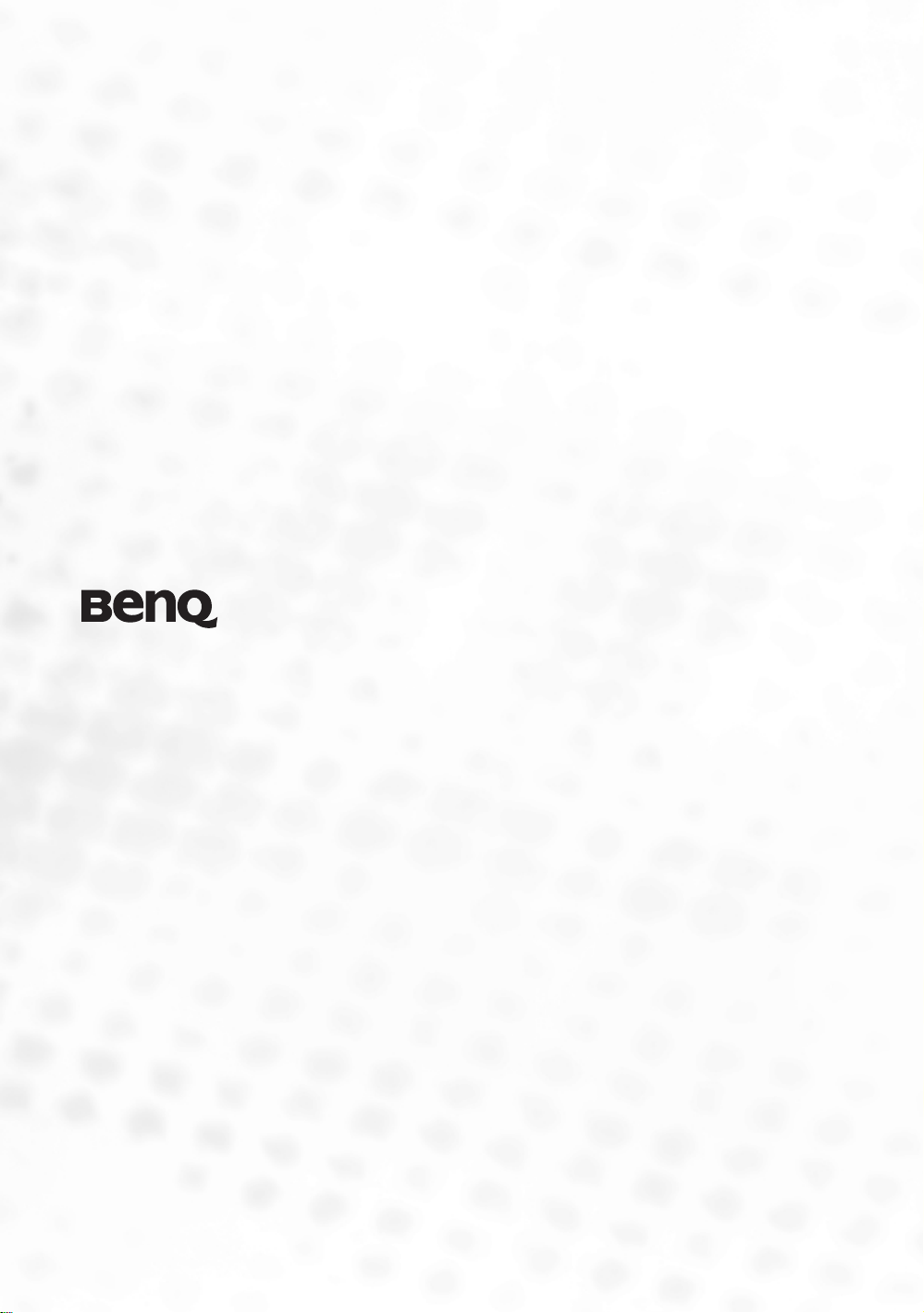
Цифровой проектор PE8720
Серия: Домашнее кино
Руководство пользователя
Добро пожаловать
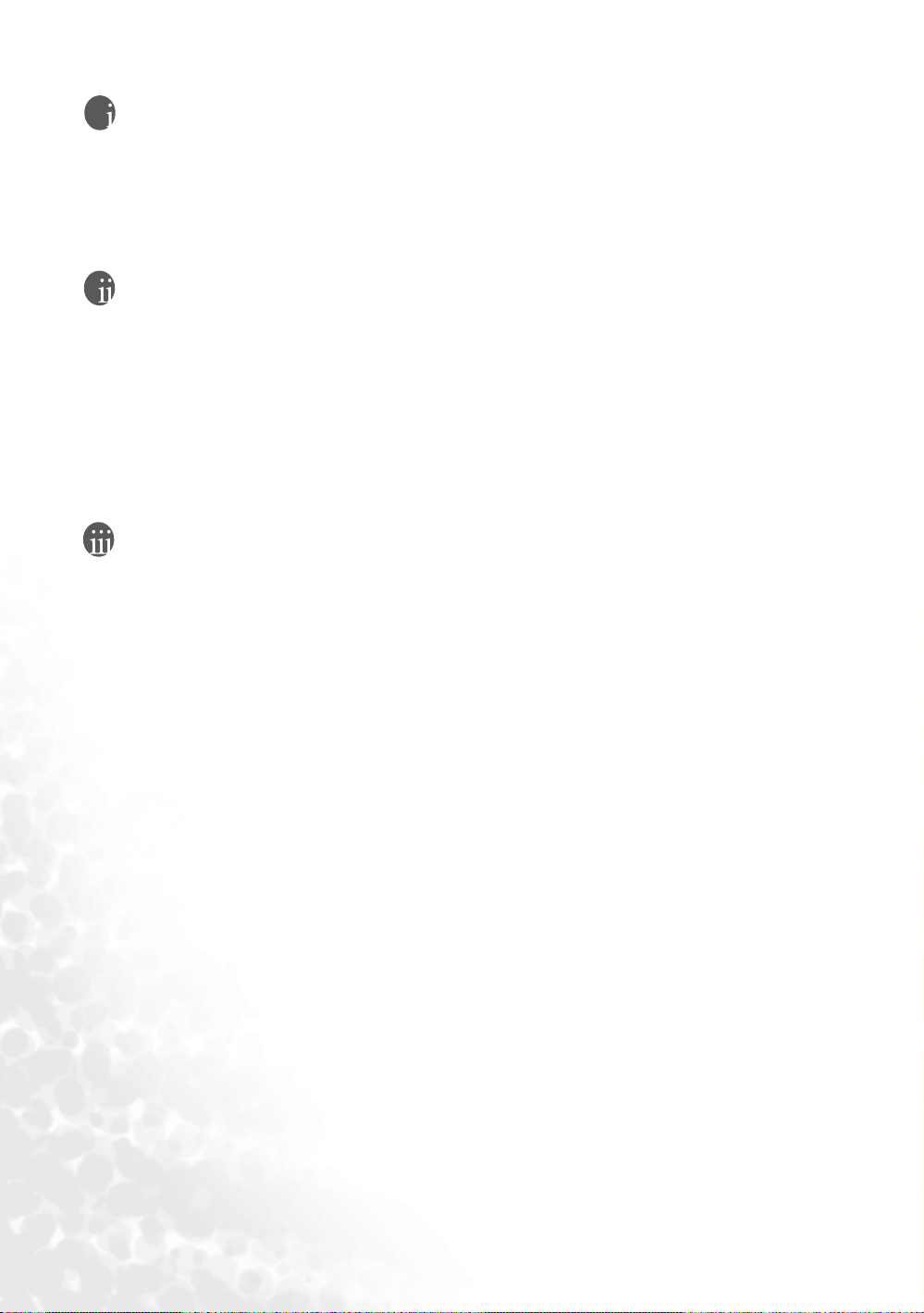
Авторские права
Авторские права © 2006 корпорации BenQ. С сохранением всех прав. Воспроизведение,
передача, перезапись, хранение в информационно-поисковых системах, а также перевод на
любой язык (в том числе компьютерный) в любой форме и любым способом (электронным,
механическим, магнитным, оптическим, химическим, ручным и пр.) любой части данного
документа без предварительного письменного разрешения корпорации BenQ запрещены.
Ограничение ответственности
Корпорация BenQ не дает никаких обещаний или гарантий, как явных, так и подразумеваемых,
относительно содержания данного документа, включая любые гарантии коммерческой
пригодности или соответствия определенной цели. Кроме того, корпорация BenQ оставляет
за собой право на периодическое обновление и изменение данного документа без
обязательного уведомления.
*DLP, Digital Micromirror Device и DMD являются торговыми марки компании Texas
Instruments. Другие торговые марки защищены авторским правом соответствующих
компаний и организаций.
Гаранти я
Компа ния BenQ гарантирует отсутствие в данном изделии дефектов материалов
и изготовления при условии соблюдения правил эксплуатации и хранения.
Любая гарантийная рекламация должна сопровождаться подтверждением даты покупки.
В случае обнаружения дефектов данного изделия в течение гарантийного срока
единственным обязательством корпорации BenQ и единственным способом возмещения
ущерба является замена любой неисправной детали (включая дефекты изготовления). Для
получения гарантийного обслуживания немедленно сообщите обо всех дефектах дилеру,
у которого было приобретено данное изделие.
Внимание! Вышеизложенное гарантийное обязательство аннулируется в случае нарушения
покупателем установленных корпорацией BenQ письменных инструкций, в частности
влажность окружающей среды должна быть в пределах от 10% до 90%, температура от 0°C
до 40°C, высота над уровнем моря менее 10000 футов, кроме того, следует избегать
эксплуатации проектора в запыленной среде. Данное гарантийное обязательство
предоставляет Вам определенные юридические права, наряду с которыми возможно
существование других прав, различных для каждой конкретной страны.
За дополнительной информацией обращайтесь на сайт www.BenQ.com.
2 Авторские права

Содержание
Сведения о безопасности и соответствии нормативным
требованиям ..................................................................................................5
Соответствие правилам FCC (для пользователей в США) ................................5
Соответствие требованиям EEC (для пользователей в Европе)........................5
Соответствие требованиям MIC ...........................................................................5
Исключение конденсации .....................................................................................5
Исключение использования летучих жидкостей ................................................5
Утилизация .............................................................................................................5
Правила техники безопасности ...........................................................6
Общее описание ............................................................................................9
Комплект поставки ...............................................................................9
Элементы питания пульта ДУ .............................................................9
Функциональные возможности проектора BenQ PE8720.................10
Внешний вид проектора.......................................................................11
Общий вид ..............................................................................................................11
Вид сзади.................................................................................................................11
Вид снизу и вид сбоку ........................................................................................... 11
Панель разъемов.....................................................................................................11
Элементы управления и функции .......................................................12
Панель управления.................................................................................................12
Пульт ДУ.................................................................................................................13
Установка проектора...................................................................................14
Выбор места расположения .................................................................14
Выбор размера проецируемого изображения ....................................15
Установка для экрана формата 16:9 .....................................................................15
Установка для экрана формата 4:3 .......................................................................16
Вертикальный сдвиг объектива ............................................................................16
Подключение видеооборудования ............................................................17
Подключение компьютера ...................................................................17
Подключение источников видеосигнала............................................18
Подключение устройств HDMI ............................................................................18
Подключение устройств с компонентным видеосигналом................................18
Подключение устройств Видео и S-video............................................................18
Порядок работы............................................................................................19
Подготовка.............................................................................................19
Включение проектора...........................................................................19
Выбор источника видеосигнала ..........................................................19
Настройка проецируемого изображения ............................................19
Содержание
русский
3

Настройка угла проецирования ............................................................................ 19
Точная настройка размера и резкости изображения .......................................... 20
Оптимизация изображения...................................................................20
1. Выбор стандартного режима ............................................................................ 20
2. Выбор масштаба ................................................................................................ 20
3. Настройка степени контраста........................................................................... 22
4. Прочие настройки.............................................................................................. 22
Отображение более одного источника изображения ........................22
Пользовательские настройки экранных меню ...................................23
Сохранение и вызов настроек из видеопамяти ..................................23
Выключение проектора ........................................................................23
Система меню ................................................................................................24
Структура экранных меню (OSD) .......................................................24
Порядок работы с меню........................................................................25
Меню Изобр...........................................................................................26
Меню Дисплей.......................................................................................27
Меню Парам. .........................................................................................28
Меню Настр...........................................................................................28
Меню Дополн. .......................................................................................29
русский
Дополнительная информация....................................................................31
Уход за проектором ..............................................................................31
Чистка объектива................................................................................................... 31
Чистка корпуса проектора .................................................................................... 31
Хранение проектора .............................................................................................. 31
Транспортировка проектора ................................................................................. 31
Чистка и замена противопылевого фильтра ....................................................... 31
Установка крышки панели кабельных разъемов ...............................33
Замена лампы.........................................................................................34
Индикаторы ...........................................................................................35
Поиск и устранение неисправностей ..................................................36
Характеристики .....................................................................................37
Оптика..................................................................................................................... 37
Электрика ............................................................................................................... 37
Разъемы входа/выхода .......................................................................................... 37
Общие характеристики ......................................................................................... 37
Габаритные размеры .............................................................................37
4
Содержание
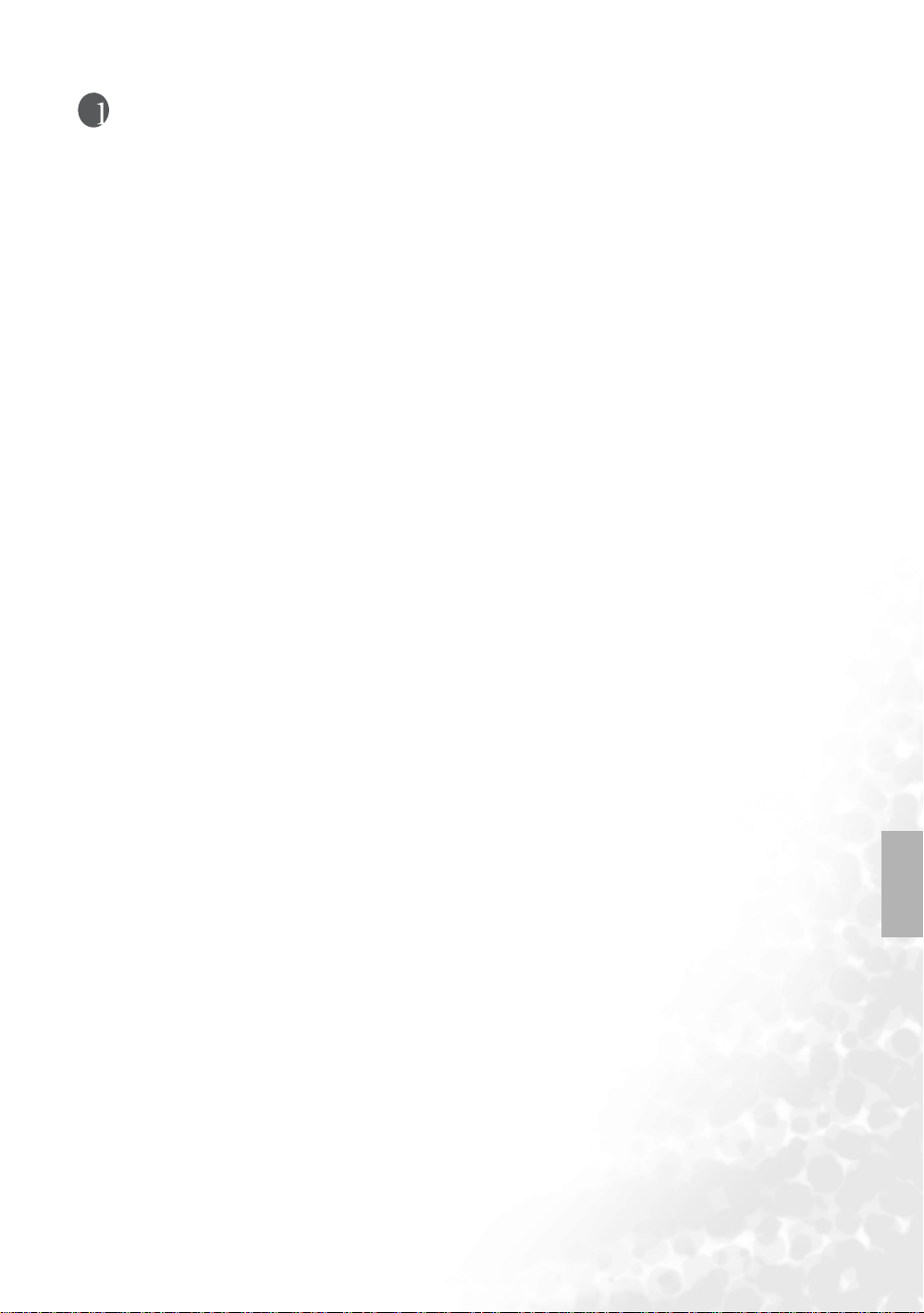
Сведения о безопасности и соответствии
нормативным требованиям
Благодарим Вас за покупку этого высококачественного видеопроектора BenQ! Он предоставляет все
приятные возможности домашнего кинотеатра. Внимательно прочтите данное руководство полностью,
в нём приведено описание системы меню и порядка работы с аппаратом.
Соответствие правилам FCC (для пользователей в США)
Данное оборудование протестировано и признано соответствующим ограничениям, установленным
для цифровых устройств класса В, согласно части 15 правил FFC. Эти ограничения предназначены для
обеспечения достаточного уровня защиты от электромагнитных помех при установке в жилых районах.
Для устройств КЛАССА В: Настоящее оборудование генерирует, использует и может излучать
радиоволны, и в случае нарушения правил установки и инструкции по эксплуатации может создавать
помехи радиосвязи. Но даже при установке с точным соблюдением инструкции данное устройство
может являться источником помех. Если данное оборудование создает помехи для приема радиои телевизионных программ, что можно определить путем включения и выключения данного
устройства, пользователю рекомендуется устранить помехи, предприняв следующие меры:
— Изменить ориентацию или местоположение приемной антенны.
— Увеличить расстояние между данным оборудованием и приемником.
— Подключить оборудование к другой розетке, отдельно от розетки приемника.
— Обратиться за помощью к дилеру или к мастеру по обслуживанию радио- и телеаппаратуры.
Соответствие требованиям EEC (для пользователей в Европе)
Данное устройство протестировано в соответствии с требованиями 89/336/EEC (Европейского
Экономического Сообщества) на ЭМС (электромагнитную совместимость) и удовлетворяет этим
требованиям.
Соответствие требованиям MIC
Класс оборудования B(Информационное/телекоммуникационное оборудование бытового
назначения)
Всвязистем, что данное оборудование зарегистрировано по ЭМС как оборудование бытового назначения,
его можно использовать в любом месте, включая жилые районы.
Исключение конденсации
Запрещается включать проектор сразу после его перемещения из холодного места в теплое. При резком
перепаде температуры на внутренних частях проектора может происходить конденсация влаги. Для
предотвращения повреждения включайте проектор не раньше, чем через 2 часа после резкого перепада
температуры.
Исключение использования летучих жидкостей
Запрещается использование рядом с проектором летучих жидкостей, таких как средство от насекомых
или некоторые типы очистителей. Не допускайте длительного контакта с проектором резиновых
и пластмассовых изделий. В результате такого контакта на поверхности проектора могут остаться
следы. При чистке соблюдайте правила техники безопасности для используемого чистящего средства.
Утилизация
Данное изделие содержит следующие материалы, опасные для здоровья людей и окружающей среды.
• Свинец, содержащийся в припое.
• Ртуть, используемая в лампе.
При утилизации изделия или использованных ламп ознакомьтесь с местными правилами утилизации
отходов.
русский
Сведения о безопасности и соответствии нормативным требованиям
5

Правила техники безопасности
Проектор BenQ разработан и протестирован в соответствии с последними стандартами по безопасности
оборудования для информационных технологий. Тем не менее, для обеспечения безопасного
использования этого аппарата необходимо выполнять все инструкции, указанные в данном руководстве
и на самом проекторе.
Правила техники безопасности
1. Перед работой с проектором обязательно
прочтите данное руководство пользователя.
Храните это руководство в надежном месте для
последующего использования.
2. Во время работы проектор должен быть
установлен на ровной горизонтальной
поверхности.
- Не устанавливайте проектор на неустойчивую
тележку, стойку или стол, это может привести
к падению проектора и выходу его из строя;
4. Не устанавливайте проектор
в следующих местах:
- в местах с плохой вентиляцией или
ограниченном пространстве.
Расстояние от стен должно быть не
меньше 50 см, а вокруг проектора
должна обеспечиваться свободная
циркуляция воздуха;
- в местах с повышенной температурой,
например в автомобиле с закрытыми
окнами;
- в местах с повышенной влажностью,
запыленностью или задымленностью,
где возможно загрязнение компонентов
оптики, которое приведет к сокращению
срока службы проектора и затемнению
изображения;
русский
6
- Не размещайте рядом с проектором легко
воспламеняющиеся предметы;
- Наклон влево или вправо не должен превышать
10 градусов, авперединазад15 градусов.
3. Данный проектор предусматривает возможность
зеркального отображения при креплении
кпотолку. Используйте для потолочного
крепления только комплект BenQ’s Ceiling
Mounting Kit.
Сведения о безопасности и соответствии нормативным требованиям
- рядом с автоматической
противопожарной системой;
- в местах с температурой окружающего
воздуха выше 40°C;
- в местах, расположенныхнавысотенад
уровнем моря,превышающей 3050 м.
6000
~
10000
feet

Правила техники безопасности (продолжение)
5. Не закрывайте вентиляционные отверстия
на включенном проекторе (даже в режиме
ожидания):
- не прикрывайте проектор никакими
предметами;
- не устанавливайте проектор на одеяло
и другую мягкую поверхность.
6. Вместах, где напряжение сети питания
перем. тока может отклоняться на ±10 В,
рекомендуется подключать проектор через
стабилизатор напряжения, фильтр для
защиты от перенапряжения или источник
бесперебойного питания (UPS),
в зависимости от обстоятельств.
9. Запрещается смотреть в объектив во время
работы проектора. Это может повредить
зрение.
10. Не используйте лампу проектора сверх
установленного срока службы. При работе
сверх установленного срока службы лампа
может разбиться, хотя и в достаточно редких
случаях.
7. Запрещается вставать на проектор
и размещать на нем какие-либо предметы.
8. Не размещайте жидкости рядом
с проектором. При попадании жидкости
внутрь корпуса гарантийное обязательство
аннулируется. В случае попадания жидкости
выньте вилку кабеля питания из розетки
и обратитесь в сервисный центр BenQ для
обслуживания проектора.
11. В процессе работы лампа проектора сильно
нагревается. Поэтому перед извлечением
блока для замены лампы выждите примерно
45 минут, пока проектор остынет.
русский
Сведения о безопасности и соответствии нормативным требованиям
7
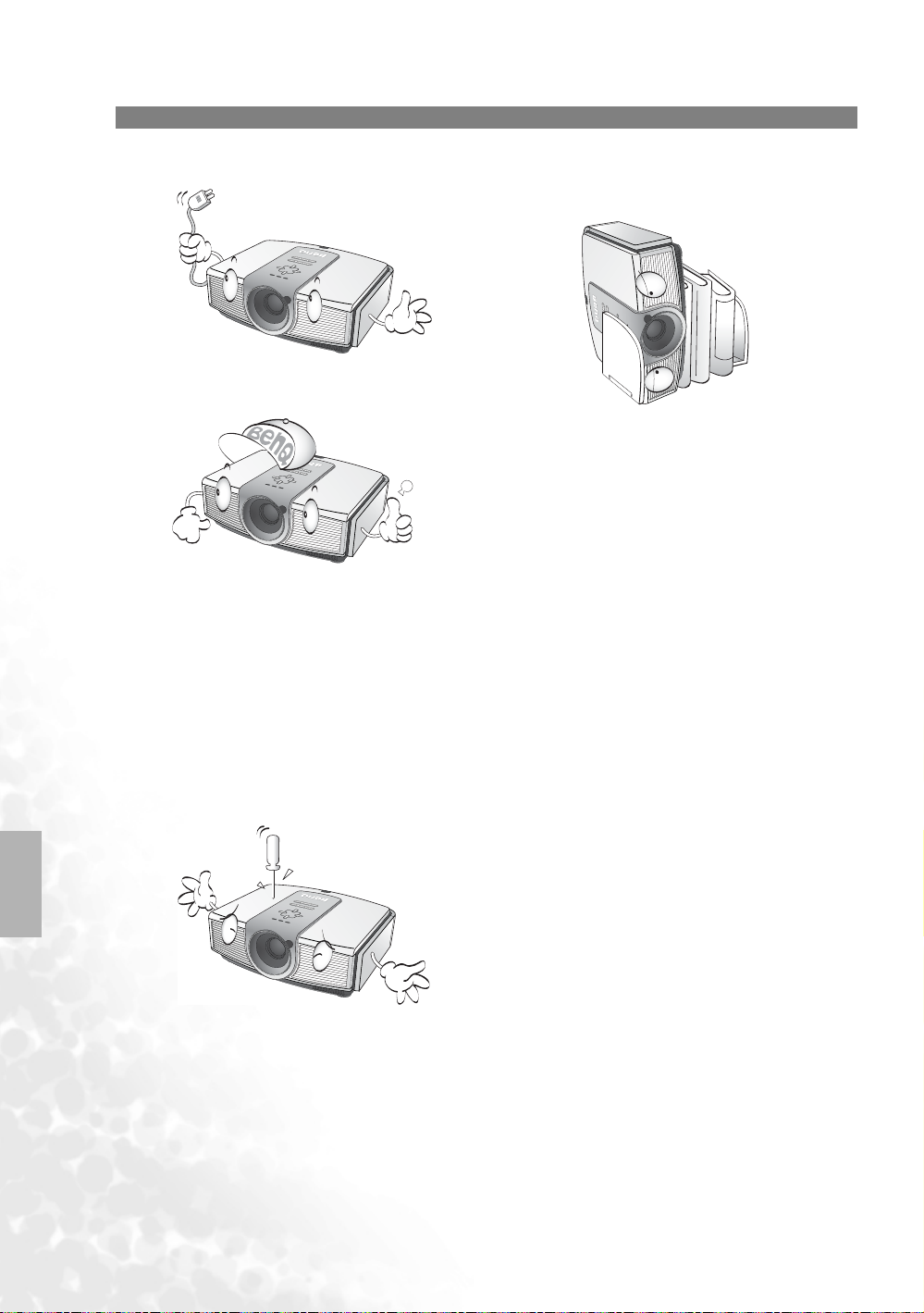
русский
Правила техники безопасности (продолжение)
12. Запрещается выполнять замену лампы,
пока проектор не охладился, авилкашнура
питания проектора не вынута из розетки.
13. При необходимости выполнения
обслуживания или ремонта обращайтесь
к квалифицированному специалисту.
14. Запрещается самостоятельно разбирать
данный проектор. Внутри имеется опасное
высокое напряжение, которое может стать
причиной смерти при случайном контакте
сдеталями, находящимися под
напряжением. Единственными деталями,
обслуживаемыми пользователем являются
лампа и воздушные фильтры, для доступа
к которым имеются отдельные съемные
крышки или панели. См. стр. 34.
Ни при каких обстоятельствах не открывайте
и не снимайте никакие другие крышки. Для
выполнения обслуживания обращайтесь
исключительно к квалифицированным
специалистам.
15. Запрещается хранить проектор,
установленным вертикально на торец.
Это может привести к падению проектора
и повлечь за собой его повреждение или
выход из строя.
8
Сведения о безопасности и соответствии нормативным требованиям

Общее описание
Комплект поставки
В комплект поставки проектора входят кабели, необходимые для подключения к видеооборудованию
иПК. Состав комплекта зависит от конкретного региона, в котором проектор был приобретен.
Проверьте соответствие комплекта поставки данному региону.
Перечень принадлежностей зависит от конкретного региона.
3
2
P
E
8
7
2
0
1
ENTER
C
T
8720
P
E
8
7
2
0
Проектор Крышка панели
кабельных
Пульт ДУ Элементы
питания
Руководство
пользователя
Гарантий-
ная карта
разъемов
Противопылевой
фильтр
США
(110В) ЕС (220 В)
Кабель
компонентного
Великобри-
тания (240 В) Австралия Япония
Шнур
питания
видеосигнала
Элементы питания пульта ДУ
1. Чтобы открыть крышку элементов
питания, переверните пульт ДУ нижней
частью вверх. Надавите кончиком
большого пальца на крышку и плавно
сдвиньте ее вниз в направлении,
показанном стрелкой. Крышка снимется.
2. Извлеките имеющиеся элементы питания (при необходимости) и установите два новых элемента
AAA, соблюдая полярность элементов, как показано на основании отсека элементов.
Положительный полюс элемента (+) идет к положительному, а отрицательный (-) идет
к отрицательному.
3. Установите крышку на место, для этого совместите ее с корпусом и плавно продвиньте в прежнее
положение. Прекратите двигать крышку, когда раздастся щелчок - крышка заняла свое место.
Указания по обращению с элементами
• Не вставляйте старый элемент вместе с новым или одновременно элементы разного типа.
• Не оставляйте пульт ДУ и элементы питания в местах с повышенной температурой и влажностью,
таких как кухня, ванная, сауна, солярий и закрытом автомобиле.
• Утилизируйте использованные элементы в соответствии с инструкцией изготовителя и местными
экологическими нормативами.
• При длительном перерыве в использовании пульта ДУ предварительно извлеките элементы питания
для предотвращения повреждения пульта в случае протечки элементов питания.
Общее описание
русский
9
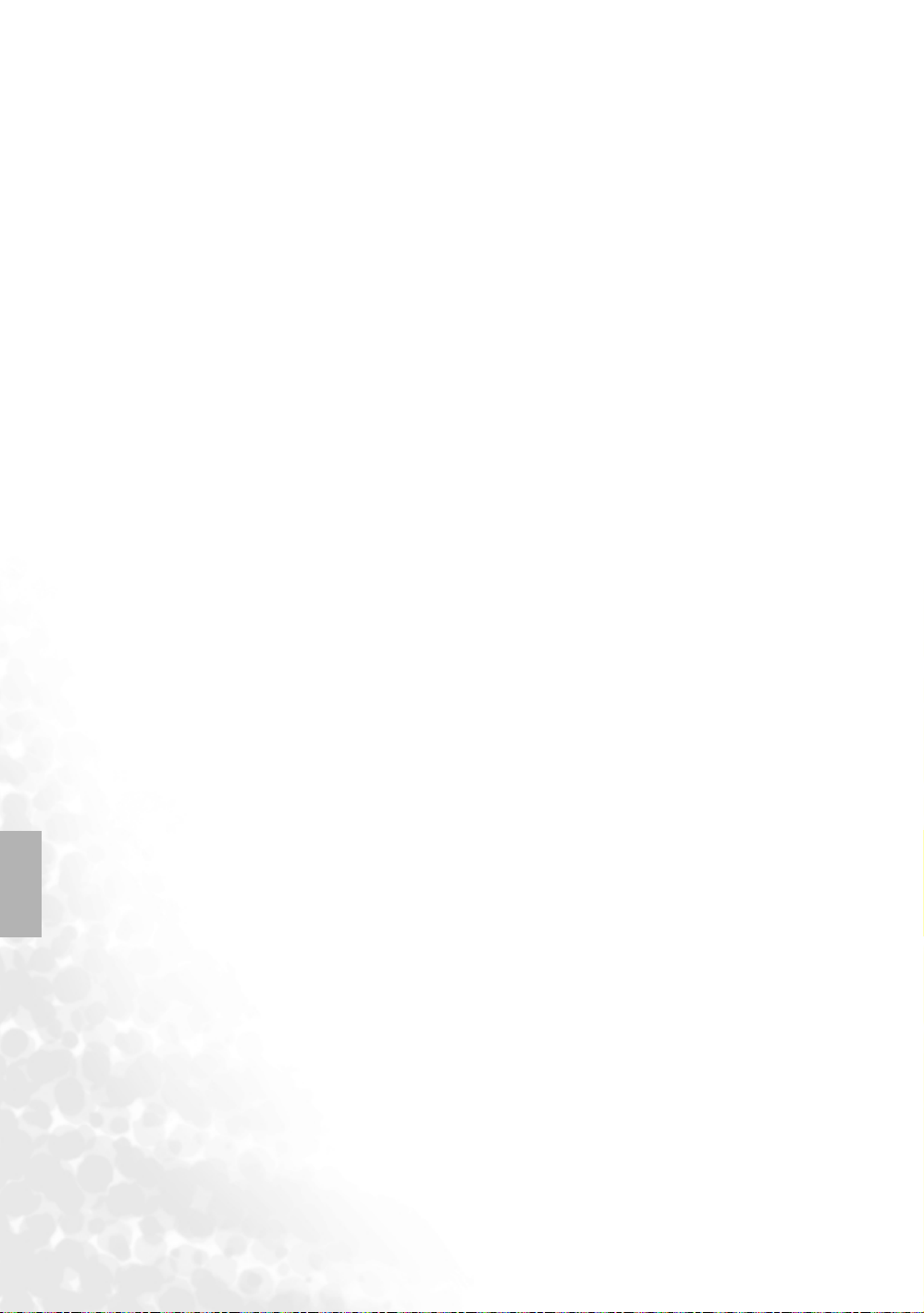
русский
Функциональные возможности проектора BenQ PE8720
• Высочайшее качество изображения
Этот проектор на одном чипе Dark Chip 3 DLP™ обеспечивает прекрасное качество изображения
благодаря высокому разрешению, прекрасной яркости домашнего кинотеатра, сверхвысокой
степени контраста, живому цвету и воспроизведению богатой шкалы оттенков серого цвета.
• Сверхвысокая степень контраста
В данном проекторе использована моторизованная апертурная электростатическая электронная
линза, обеспечивающая степень контраста, по крайней мере, 4400:1 (идо10000:1 в режиме High
Contrast (Высокий Контраст)).
• Воспроизведение живого цвета
Данный проектор отличается 8-сегментным цветовым колесом, обеспечивающим реалистичную
глубину цвета и диапазон, недоступные цветовым колесам с меньшим числом сегментов.
• Богатая шкала оттенков серого цвета
При просмотре в темных условиях автоматическое управление контрастом предоставляет
дисплей с прекрасной градацией серого, который показывает детали в тенях и в ночных или
темных сценах.
• Динамическая характеристика
Данная модель проектора отличается частотой обновления до 300 Гц, которая обеспечивает
прекрасную динамическую характеристику и устраняет цветовые "мерцания" и "радужный
эффект", характерные для проекторов DLP.
• Сверхнизкий уровень шума при работе
Уникальная конструкция системы охлаждения проектора отличается малошумностью работы
вентилятора при уровне шума менее 25 дБ в нормальном режиме и ниже 23 дБ в режиме Whisper
(Шепот).
• Герметичная оптическая система
В оптической системе используется высококачественный объектив 1:1.35x, обеспечивающий
максимально высокие оптические характеристики. Герметизированный световой путь
предотвращает рассеяние светового потока, расширяет возможность просмотра в темных
условиях и предотвращает загрязнение оптического пути, которое может стать причиной
размывания границ или пятен на проецируемом изображении.
• Моторизованный сдвиг объектива, фокус и масштаб изображения
Пульт ДУ может использоваться для настройки вертикального сдвига объектива, фокусировки
изображения и настройки размера изображения (zoom). Все настройки комфортно выполняются
сидявкресле, что особенно удобно, если проектор прикреплен к потолку, идостатьдопанели
управления затруднительно.
• Широкое разнообразие источников видеосигнала и видеоформатов
Проектор поддерживает широкое разнообразие источников видеосигнала, обеспечивает
подключение видеоаппаратуры и ПК, включая компонентное видео,S-Video,икомпозитное
видео, а также HDMI, RGBHD и схемы с внешним запуском для подсоединения
к автоматизированному экрану или системам наружного освещения.
• Совместимость с цифровым TV
Проектор совместим с TV стандартной четкости (SDTV) 480i, 480p, 576i, и TV высокой четкости
(HDTV) форматы 576p, 720p и 1080i сформатом720p, обеспечивающим натуральное 1:1
воспроизведение изображения.
• Деинтерлейсинг (с понижением 3:2)
Благодаря использованию собственной технологии BenQ деинтерлейсинга, использующей
обработку данных Farouda DCDi, данный проектор обеспечивает оптимальное масштабирование
и преобразование формата кино-в-видео (понижение 3:2) для максимально возможного
устранения искажений при воспроизведении изображения.
• Функция PIP/POP
Функции PIP ("картинка в картинке") и POP ("картинка на картинке") позволяют воспроизводить
на экране одновременно два изображения.
10
Общее описание

Внешний вид проектора
Общий вид
P
E
8
7
2
0
Вид сзади
9
Видснизуивидсбоку
10
11
1
2
3
4
5
6
7
8
1. Задний инфракрасный датчик
2. Панель управления (более подробную
информацию см. стр.12).
3. Регулировка фокусного расстояния
и увеличения
4. Индикаторные лампы
5. Решетка противопылевого фильтра
(заборник холодного воздуха)
6. Передний инфракрасный датчик
7. Проекционный объектив
8. Выход (выход горячего воздуха)
9. Панель разъемов (подробнее см. ниже)
10. Главный выключатель сети питания
11. Гнездо шнура питания
Панель разъемов
Подробнее см. стр.18
15 17 18
HDHI
Y
19
G/Y
B/P
B/CB
R/P
20
13
1212
13
14
12. Регулируемые ножки
13. Отверстия для крепления под потолком
14. Паз замка Kensington
русский
15. Порт HDMI
16
B/CB
P
P
R/CR
R/CR
V
H
VIDEO
12V TRIGGER
S-VIDEO
RS-232
21 22
16. Входы компонентного видеосигнала (RCA)
поддержка видеосигналов Y/P
B/CR
Y/C
B/PR или
17. Вход композитного видео (RCA)
18. Вход S-video (4-штырьковый разъем mini
DIN)
19. Входы компонентного видеосигнала (BNC)
поддержка видеосигналов Y/P
B/PR,Y/CB/CR,
или видеосигнала RGB
20. Входы RGB высокой четкости (BNC)
поддержка видеосигнала RGBHV или сигнал
ПК
21. Выход постоянного напряжения 12 В
22. Порт RS-232C для проводного пульта ДУ
Общее описание
11

русский
Элементы управления и функции
Панель управления
7. Кнопка ZOOM Out (УМЕНЬШЕНИЕ
РАЗМЕРА ИЗОБРАЖЕНИЯ)/ Down-arrow
1
2
3
4
5
6
7
9
8
11
10
13
12
1. Индикаторная лампа POWER (ПИТАНИЕ)
Горит или мигает при работе проектора. Подробнее
см. стр.35.
2. Сигнальная лампа температуры TEMP
Горит или мигает при перегреве проектора.
Подробнее см. стр.35.
3. Индикатор лампы LAMP
Горит или мигает в случае нарушения нормальной
работы лампы проектора. Подробнее см. стр.35.
4. Кнопка ZOOM-In (УВЕЛИЧЕНИЕ
ИЗОБРАЖЕНИЯ/Up-arrow(стрелка Вверх)()
Выполняеттужефункцию, что и кнопки Zoom
(Размер изображения) и правая стрелка на пульте ДУ.
Увеличивает размер проецируемого изображения.
При активном экранном меню перемещает выбор
вверх.
5. Кнопка FOCUS-In (Уменьшение фокусного
расстояния) / Left-arrow (левая стрелка)()
Выполняеттужефункцию, что и кнопки Focus
(Фокус) и Left-arrow (Левая стрелка) на пульте ДУ.
Регулирует фокусное расстояние объектива для
проецируемого изображения. Перемещает фокусную
точку ближе к проектору. При активном экранном
меню перемещает выбор влево.
6. Кнопка FOCUS-Out (Увеличение фокусного
расстояния) / Right-arrow (Правая стрелка)()
Выполняеттужефункцию, что и кнопки Focus
(Фокус) и Right-arrow (Правая стрелка) на пульте ДУ.
Регулирует фокусное расстояние объектива для
проецируемого изображения. Отодвигает фокусную
точку от проектора. При активном экранном меню
перемещает выбор вправо.
(Стрелка вниз))
Выполняет ту же функцию, что и кнопки Zoom
( Размер изображения) и Left-arrow (Левая
стрелка) на пульте ДУ. Уменьшает размер
проецируемого изображения. При активном
экранном меню перемещает выбор вниз.
8. Кнопка POWER (ПИТАНИЕ)
Выполняеттужефункцию, что и кнопка Power
(Питание) на пульте ДУ. Переключает
проектор между режимами ожидания
и включения. Чтобы включить проектор,
находящийся в режиме ожидания, нажмите
кнопку один раз. Чтобы перевести
включенный проектор в режим ожидания,
нажмите кнопку два раза. Более подробно см.
стр. 19, 23 и 35.
9. Кнопка MENU (МЕНЮ)/ EXIT (ВЫХОД)
Выполняет ту же функцию, что и кнопки Menu
(Меню) и Exit (Выход) на пульте ДУ.
Включение экранного меню управления
(OSD). Выход из активного экранного меню
с сохранением настроек меню.
10. Кнопка SOURCE (ИСТОЧНИК)/ENTER
(ВВОД)
Выполняеттужефункцию, что и кнопки
выбор источника (COMP1, COMP2, VIDEO,
HDMI, RGB HD, SVIDEO) и Enter (Ввод) на
пульте ДУ. Последовательное переключение
между источниками входного сигнала. При
активном экранном меню открытие
выбранного элемента меню. Подробнее см.
стр.25.
11. Кнопка MEMORY (ПАМЯТЬ)
Выполняеттужефункцию, что и кнопки
memory (память) (1, 2, 3, default (по
умолчанию)) на пульте ДУ. Последовательный
вызов настроек по умолчанию и настроек
пользователей 1–3, предварительно
сохраненных в памяти. Подробнее см. стр.23.
12. LENS SHIFT (-) down ( ПЕРЕМЕЩЕНИЕ
ОБЪЕКТИВА вниз)
Выполняеттужефункцию, что и кнопки Lens
(Объектив) истрелкаDown (Вниз) на пульте
ДУ. Регулирует моторизованное вертикальное
смещение объектива путем перемещения
изображения на экране вниз по отношению
к ориентации проектора.
13. LENS SHIFT (+) up (СДВИГ
ОБЪЕКТИВА вверх)
Выполняеттужефункцию, что и кнопки Lens
(Объектив) истрелкаUp (Вверх) на пульте ДУ.
Регулирует моторизованное вертикальное
смещение объектива путем перемещения
изображения на экране вверх по отношению
к ориентации проектора.
12
Общее описание

Пульт ДУ
1. Кнопка POWER (ПИТАНИЕ)
Переключает проектор между режимами ожидания и включения. Чтобы
1
2
3
4
3
2
5
6
8
10
12
1
ENTER
7
9
C
T
11
13
14
9. Кнопка EXIT (ВЫХОД)
Выход и сохранение настроек экранного меню (OSD). Подробнее см. стр.25.
10. Кнопки настройки качества изображения Picture (Изобр.) ( BRIGHTNESS (ЯРКОСТЬ), COLOR (ЦВЕТ),
CONTRAST (КОНТРАСТ), TINT (ОТТЕНОК)):
Отображает настроечные полоски для регулировки значения соответствующих показателей качества
изображения. Подробнее см. стр.26.
11. Кнопка IRIS (IRIS)
Отображает регулировочную полосу для настройки степени контраста моторизованного апертурного объектива.
12. Кнопки управления окном изображения (PIP,POP,+,-,ACTIVE(АКТИВ.) )
Отображение окон "картинка в картинке"(PIP)и "картинка на картинке" (POP) с помощью кнопок PIP и POP,
соответственно, переключение между главным и дополнительным окнами, или левым окном и правым окном
с помощью кнопки ACTIVE (АКТИВ.), а также регулировка размера текущего активного окна с помощью
кнопок + или -. См. стр.22.
13. Кнопки улучшения изображения (ZOOM (МАСШТАБ ИЗОБР.), FOCUS (ФОКУС), LENS (ОБЪЕКТИВ))
Отображение настроечных полос для регулировки значений моторизованных функций масштабирования
изображения (Zoom), фокусировки (Focus), и вертикального сдвига объектива (Lens), соответственно.
14. Кнопка LIGHT (СВЕТ)
Включает подсветку пульта ДУ примерно на 10 секунд. Нажатие любой другой кнопки при нажатой кнопке
подсветки продлевает подсветку еще на 10 секунд. Чтобы выключить подсветку, нажмите кнопку Light (Свет)
еще раз.
Порядок работы с пультом ДУ
• Убед ите с ь, что между пультом ДУ и инфракрасным датчиком (ИК) на проекторе отсутствуют предметы,
препятствующие прохождению ИК-луча от пульта ДУ к проектору.
• Рабочий диапазон пульта ДУ составляет до 8 м, ауголИК-луча в пределах 45 градусов.
включить проектор, находящийся в режиме ожидания, нажмите кнопку один
раз. Чтобы перевести включенный проектор в режим ожидания, нажмите
кнопку два раза. Более подробно см. стр.19,23и 35.
2. Кнопки выбора Source (Источник) (COMP1, COMP2, VIDEO, HDMI,
RGB HD, S-VIDEO)
Выбор источника входного сигнала для дисплея. Подробнее см. стр.27.
3. Кнопки Aspect (Масштаб)(ANA, Стандартный (4:3), LB (Letterbox),
WIDE (ШИРОКИЙ), REAL (НАТУРАЛЬНЫЙ))
Выбор масштаба (формата) дисплея. Подробнее см. стр.27.
4. Кнопка PRESET (СТАНДАРТНЫЙ РЕЖИМ)
Выбор одного из стандартных режимов Кино, Домашний кинотеатр,
Семейная комната, Фото, Игры. Подробнее см. стр.20.
5. Кнопки MEMORY (ПАМЯТЬ) (1, 2, 3 и DEFAULT (ПО УМОЛЧАНИЮ))
Вызов из памяти настроек, сохраненных под номерами 1, 2 и 3,
и восстановление настроек изображения по умолчанию для текущего
источника входного сигнала. Подробнее см. стр.26.
6. Кнопки- стрелки (Left (Левая),Up(Вверх),Right(Правая) , Down
(Вниз) )
Перемещение по экранному меню (OSD), выбор в направлении нажатой
стрелки. Подробнее см. стр.25.
7. Кнопка ENTER (ВВОД)
Вводит в действие выбранный элемент экранного меню управления (OSD).
См. стр.25.
8. Кнопка MENU (МЕНЮ)
Включение и выключение экранного меню управления (OSD). См. стр.25.
русский
до 8 м
• Всегда направляйте пульт прямо на проектор, хотя большинство экранов отражает ИК-луч
кпроектору.
Общее описание
13

Установка проектора
Выбор места расположения
Проектор рассчитан на установку в следующих четырех положениях:
1. На столе спереди экрана;
2. Под потолком спереди экрана;
3. На столе сзади экрана; и
4. Под потолком сзади экрана;
Выбор места расположения зависит от планировки помещения и потребностей пользователя. При этом
следует учитывать размер и расположение экрана, расположение розетки, а также от расстояния между
проектором и остальным оборудованием и его размещением.
1. Floor front (На полу спереди):
Проектор располагается на столе спереди экрана.
Это наиболее распространенный способ
расположения, обеспечивающий быстроту
установки и мобильность.
2. Ceiling front (Под потолком спереди):
Проектор крепится под потолком спереди экрана.
Для установки под потолком приобретите через
дилера комплект крепления под потолком BenQ.
После включения проектора выберите Фронт.,
к потолку в меню Настр. > Зеркальный.
русский
3. Floor rear (На полу сзади):
Проектор располагается вблизи пола сзади экрана.
Учтите, что для этого требуется специальный
экран с задним проецированием.
После включения проектора выберите Напросвет,
кполув меню Настр. > Зеркальный.
4. Ceiling rear (Под потолком сзади):
Проектор крепится под потолком сзади экрана.
Учтите, что для этого требуется специальный
экран с задним проецированием и комплект
крепления под потолком BenQ.
После включения проектора выберите Напр. креп.
к потол. в меню Настр. > Зеркальный.
14
Установка проектора

Выбор размера проецируемого изображения
На размер проецируемого изображения влияет расстояние от объектива проектора до экрана, настройка
увеличения и формат видеосигнала. Для определения оптимального расположения проектора BenQ
предусмотрено использование отдельных таблиц размеров для формата 16:9 и 4:3.
1. Определите формат своего экрана - 16:9 или 4:3?
2. Выберите нужный Размер экрана из приведенной ниже таблицы размеров для формата 16:9 или 4:3
в соответствии со своим типом экрана. Установите проектор на расстоянии от экрана между
приведенными в таблице значениями Мин. и Макс..
3. Определите точную высоту расположения проектора.
Эта модель проектора имеет 120%-ное вертикальное смещение между центром объектива проектора
и кромкой проецируемого изображения как указано в столбце "Смещение" нижеприведенной таблицы.
Для точной регулировки смещения у проектора PE8720 имеется встроенное управление вертикальным
перемещением моторизованного объектива.
Установка для экрана формата 16:9
Установка под потолком
Диагональ
Смещение
Расстояние проецирования
Высота
Потолок
Центр объектива
Экран
Установка на столе
Диагональ
Высота
Смещение
Расстояние
проецирования
Экран
Центр объектива
Стол
Таблица размеров для экрана формата 16:9 (широкоэкранный)
Размеры экрана
(дюйм / см)
Диагональ Ширина Высота
50 / 127 44 / 111 25 / 62 78 / 199 106 / 270 2,5 / 6,2 -27,0 / -68,5
60 / 152 52 / 133 29 / 75 94 / 239 128 / 324 2,9 / 7,5 -32,4 / -82,2
70 / 178 61 / 155 34 / 87 110/ 279 149 / 379 3,4 / 8,7 -37,8 / -95,9
80 / 203 70 / 177 39 / 100 126 / 319 171 / 433 3,9 / 10,0 -43,1 / -109,6
90 / 229 78 / 199 44 / 112 141 / 359 192 / 487 4,4 / 11,2 -48,5 / -123,3
100 / 254 87 / 221 49 / 125 156 / 400 213 / 541 4,9 / 12,5 -53,9 / -137,0
110/ 279 96 / 244 54 / 137 172 / 438 234 / 595 5,4 / 13,7 -59,3 / -150,7
120 / 305 105 / 266 59 / 149 188 / 478 256/ 649 5,9 / 14,9 -64,7 / -164,4
130 / 325 113 / 288 64 / 162 204 / 518 277/ 703 6,4 / 16,2 -70,1 / -178,1
140 / 356 122 / 310 69 / 174 220 / 558 298/ 757 6,9 / 17,4 -75,5 / -191,8
150 / 381 131 / 332 74 / 187 235 / 598 319 / 811 7,4 / 18,7 -80,9 / -205,5
160 / 406 139 / 354 78 / 199 251 / 638 341/ 865 7,8 / 19,9 -86,3 / -219,2
170 / 432 148 / 376 83 / 212 267 / 677 362/ 919 8,3 / 21,2 -91,7 / -232,9
180 / 457 157 / 398 88 / 224 282 / 717 383/ 973 8,8 / 22,4 -97,1 / -246,6
190 / 483 166 / 421 93 / 237 298 / 757 405 / 1028 9,3 / 23,7 -102,5 / -260,3
200 / 508 174 / 443 98 / 249 314 / 797 426 / 1082 9,8 / 24,9 -107,9 / -274,0
250 / 635 218 / 553 123 / 311 392 / 996 532 / 1352 12,3 / 31,1 -134,8 / -342,4
300 / 762 261 / 664 147 / 374 471 / 1195 639 / 1622 14,7 / 37,4 -161,8 / -410,9
Указанные выше значения приблизительные и могут несколько отличаться от значений реальных
измерений. Приведены только рекомендуемые размеры экрана. Если размер вашего экрана не
представлен в данной таблице, обратитесь за консультацией к дилеру BenQ.
Из таблицы видно, что объектив проектора может находиться на расстоянии 2-10,8м от экрана, при
этом размер проецируемого изображения может составлять от 50"(1,11x0,62м) до полноэкранного
200" (4,43 x 2,49 м).
Расстояние п роецирования
(дюйм / см)
Мин. расстояние
(смакс.
масштабом
изображения)
Макс. расстояние
(смин. масштабом
изображения)
Смещение
(дюйм / см)
Верхнее Нижнее
русский
Установка проектора
15

Установка для экрана формата 4:3
русский
Установка под потолком
Диагональ
Смещение
Высота изображения
Расстояние
проецирования
Потолок
Центр объектива
Экран
Установканастоле
Диагональ
Высота изображения
Смещение
Экран
Центр объектива
Расстояние
проецирования
Стол
Таблица размеров для экрана формата 4:3 (стандартный)
Размеры экрана
(дюйм / см)
Диагональ Ширина Высота
50 / 127 40/ 102 30 / 76 72 / 184 98 / 249 3,0 / 7,6 33,0 / -83,8
60 / 152 48/ 122 36 / 91 87 / 221 117 / 298 3,6 / 9,1 -39,6/ -100,6
70 / 178 56/ 142 42/ 107 102 / 258 137 / 348 4,2 / 10,7 -46,2 / -117,3
80 / 203 64/ 163 48/ 122 116 / 294 157 / 398 4,8 / 12,2 -52,8 / -134,1
90 / 229 72/ 183 54/ 137 130 / 331 176 / 448 5,4 / 13,7 -59,4 / -150,9
100 / 254 80 / 203 60 / 152 145 / 368 196 / 497 6,0 / 15,2 -66,0 / -167,6
110/ 279 88 / 224 66 / 168 159 / 405 215 / 547 6,6 / 16,8 -72,6 / -184,4
120 / 305 96 / 244 72 / 183 174 / 442 235 / 597 7,2 / 18,3 -79,2 / -201,2
130 / 325 104 / 264 78 / 198 188 / 478 254 / 646 7,8 / 19,8 -85,8 / -217,9
140 / 356 112/ 284 84 / 213 203 / 515 274 / 696 8,4 / 21,3 -92,4 / -234,7
150 / 381 120 / 305 90 / 229 217 / 552 294 / 746 9,0 / 22,9 -99,0 / -251,5
160 / 406 128 / 325 96 / 244 232 / 589 313 / 796 9,6 / 24,4 -105,6 / -268,2
170 / 432 136 / 345 102 / 259 247 / 626 333 / 845 10,2 / 25,9 -112,2/ -285,0
180 / 457 144 / 366 108 / 274 261 / 662 352 / 895 10,8 / 27,4 -118,8/ -301,8
190 / 483 152 / 386 114 / 290 275 / 699 372 / 945 11,4/ 29,0 -125,4 / -318,5
200 / 508 160 / 406 120 / 305 290 / 736 392 / 995 12,0 / 30,5 -132,0 / -335,3
250 / 635 200 / 508 150 / 381 362 / 920 489 / 1243 15,0 / 38,1 -165,0 / -419,1
300 / 762 239 / 610 180 / 457 435 / 1104 587 / 1492 18,0 / 45,7 -198,0 / -502,9
Указанные выше значения приблизительные и могут несколько отличаться от значений реальных
измерений. Приведены только рекомендуемые размеры экрана. Если размер вашего экрана не
представлен в данной таблице, обратитесь за консультацией к дилеру BenQ.
Из таблицы видно, что объектив проектора может находиться на расстоянии 2,44 - 10,32 м от экрана, при
этом размер проецируемого изображения может составлять от 50 дюймов (1,02 x 0,76 м) до
полноэкранного 200 дюймов (4,06x3,05м).
Расстояние проецирования
(дюйм / см)
Мин. расстояние
(смакс.
масштабом
изображения)
Макс. расстояние
(смин.масштабом
изображения)
Смещение
(дюйм / см)
Верхнее Нижнее
Вертикальный сдвиг объектива
Управление вертикальным сдвигом объектива дает возможность
гибкого выбора места установки проектора. Это позволяет слегка
смещать проектор по вертикали выше или ниже верхнего уровня
проецируемых изображений.
Сдвиг (смещение) объектива выражается в процентах от высоты
проецируемого изображения. Он измеряется как смещение по
вертикали от центра проецируемого изображения. Вертикальный
сдвиг объектива модели PE8720 составляет +
120%. В этом диапазоне можно сдвигать объектив
проектора вверх или вниз в зависимости от желательного положения изображения. Если нажата кнопка
LENS (ОБЪЕКТИВ) на пульте ДУ или нажаты кнопки LENS SHIFT(СДВИГ ОБЪЕКТИВА) ( или
) на проекторе, на экране появляется регулировочная полоса.
120%
100%
-100%
-120%
0
Вертикальный
центр изображения
16
Установка проектора

Чтобы приподнять проецируемое изображение, нажмите кнопку Lens Shift (Сдвиг
объектива) на проекторе или кнопку на пульте ДУ.
Чтобы опустить проецируемое изображение, нажмите кнопку Lens Shift (Сдвиг
Lens Shift
объектива) на проекторе или кнопку на пульте ДУ
Подключение видеооборудования
Проектор можно подключать к различным типам видеооборудования, таким как VCR, DVD-плеер,
цифровой тюнер, декодер приема кабельного или спутникового телевидения, пульт видеоприставки
или цифровая фотокамера. Возможно также подключение к портативному или настольному
компьютеру PC или Apple Macintosh. Однако отсутствуют встроенные громкоговорители, ине
предусмотрена возможность подсоединения к аудиооборудованию.
Предусмотрена возможность одновременного подключения к нескольким видеоустройствам при
использовании различных кабелей. Единственное, что необходимо сделать для показа изображения -это выбрать подходящий вход проектора.
При подключении источника сигнала к проектору обеспечьте следующее:
1. Перед подключением выключите все оборудование.
2. Для каждого источника сигнала используйте соответствующие кабели со штыревыми разъемами
надлежащего типа.
3. Убедит е сь, что все штыри кабеля плотно входят в гнезда оборудования.
Учтите, чтоневсекабели, изображенные на нижеследующих схемах соединений, поставляются
вместе с проектором (содержание поставки см. стр.9). Большинство кабелей следует приобретать
в магазинах электроники.
Подключение компьютера
Подключите проектор к компьютеру при помощи кабеля VGA-BNC.
Портативный или настольный компьютер
Отразъемов
аудиовыхода
Кабель VGA-BNC
Если после включения проектора и выбора соответствующего источника видеосигнала
воспроизведение видеоизображения не производится, проверьте включение и исправность
устройства - источника видеосигнала. Кроме того, проверьте правильность подключения кабелей
видеосигнала.
На многих портативных компьютерах при подключении к проектору внешние видеопорты не
включаются.Обычно для включения и выключения внешнего дисплея используется
клавиатурная комбинация FN + F3 или CRT/LCD. Найдите на портативном ПК функциональную
клавишу CRT/LCD или клавишу со значком монитора. Нажмите одновременно FN и данную
функциональную клавишу. Информацию о клавиатурных комбинациях см. в документации
к портативному ПК.
Кразъемам
аудиовхода
русский
Подключение видеооборудования
17

Подключение источников видеосигнала
Подключение устройств HDMI
Чтобы установить соединение между проектором и устройством HDMI требуется кабель HDMI. HDMI
(мультимедиа-интерфейс высокой четкости) поддерживает передачу несжатых видеоданных между
совместимыми устройствами, такими как DTV-тюнеры, DVD-плееры и воспроизведение по одному
единственному кабелю. Это обеспечивает превосходное качество изображения и звука.
Устройство HDMI: DVD-плеер, цифровой тюнер и т.д.
русский
Отразъемов
аудиовыхода
Кабель HDMI
Кразъемам
аудиовхода
Необходимо также подсоединить отдельный аудиокабель к подходящему звуковому усилителю.
Подключение устройств с компонентным видеосигналом
Проверьте соответствие цвета кабелей и клемм.
Аудио/видеооборудование:DVD-плеер, цифровой тюнер и т.д.
Отразъемов
аудиовыхода
Кабель компонентного видеосигнала
Кразъемам
аудиовхода
Для подсоединения к устройствам с видеовыходом имеются гнезда компонентного видеосигнала RCA.
Альтернативное подсоединение можно выполнить, если имеется кабель типа BNC, с помощью которого
можно подключиться к гнездам компонентного видеосигнала BNC.
Необходимо также подсоединить отдельный аудиокабель к подходящему звуковому усилителю.
Подключение устройств Видео и S-video
Отразъемов
аудиовыхода
Кабель S-video
Видеокабель
Кразъемам
аудиовхода
Необходимо подключить только один из кабелей S-Video или композитного Video одного устройства, но
никогда не подключать оба кабеля одновременно. Необходимо также подсоединить отдельный
аудиокабель к подходящему звуковому усилителю.
18
Подключение видеооборудования

Порядок работы
Подготовка
1. Подключите все оборудование к сети и включите его.
2. Если до сих пор не сделано, то вставьте шнур питания из комплекта
поставки в гнездо AC на задней части проектора и включите
выключатель питания.
3. Вставьте шнур питания в сетевую розетку и включите ее
выключатель (если предусмотрен).
Включение проектора
Порядок включения.
1. Убедит е сь, что после включения питания и главного выключателя
световой индикатор питания горит оранжевым светом.
2. Для включения проектора нажмите и удерживайте кнопку POWER
(ПИТАНИЕ) на пульте ДУ или на проекторе.
Если проектор перегрет, то он не реагирует на последующие
команды.
3. Запускаются вентиляторы, и на экране несколько секунд,
необходимых для прогрева, отображается стартовая заставка.
4. Во время поиска входного сигнала на экране выводится надпись "Searching…." (Поиск). Эта надпись
остается на экране до обнаружения соответствующего сигнала.
5. Если частота строчной развертки входного сигнала вне диапазона проектора, то на экран выводится
сообщение "Unsupported timing" (Недопустимая частота развертки). Эта надпись остается на экране
до тех пор, пока входной сигнал не будет изменен в соответствии с источником.
Выбор источника видеосигнала
Предусмотрена возможность одновременного подключения к проектору
нескольких устройств. Для выбора одиночного входного сигнала нажмите
одну из кнопок Source (Источник) на пульте ДУ, а для выполнения
последовательного цикла через все возможные источники,нажмите кнопку
SOURCE (ИСТОЧНИК)/ENTER (ВВОД) на проекторе.
• При первом включении проектор пытается восстановить соединение
с источником входного сигнала, который использовался при последнем
выключении проектора.
• Об использовании функций PIP и POP подробнее см. стр.22.
Настройка проецируемого изображения
Настройка угла проецирования
Снизу проектора расположены четыре ножки регулятора. При
необходимости они могут использоваться для изменения угла
проецирования. Необходимая величина угла проецирования
достигается при соответствующем откручивании или
закручивании ножек.
Если экран и проектор взаимно не перпендикулярны, то изображение проецируется
с трапецеидальным искажением по вертикали. Для устранения этого искажения отрегулируйте
значение Кор.трапец в меню Настр.
Порядок работы
русский
19

русский
C
T
20
Точная настройка размера и резкости изображения
1. Отрегулируйте размер проецируемого
изображения с помощью кнопок масштабирования.
При нажатии на кнопку ZOOM (МАСШТАБ
ИЗОБР.) на экране отображается регулировочная
полоса "".
Zoom
Для увеличения размера изображения, нажмите
кнопку на проекторе или кнопку на пульте ДУ.
Для уменьшения размера изображения, нажмите
кнопку на проекторе или кнопку на пульте ДУ.
2. Затем настройте резкость изображения,
используя кнопки фокуса. При нажатии на кнопку
FOCUS (ФОКУС)на экране отображается
регулировочная полоса "".Для
дальнейшего улучшения четкости изображения
Focus
нажмите кнопку или на пульте ДУ или
проекторе.
Оптимизация изображения
Для оптимизации изображения воспользуйтесь пультом ДУ или экранными меню. Порядок работы
сэкраннымименюсм. стр.25.
Описанные ниже действия не обязательны. То есть не обязательно их полное выполнение. Это зависит от
требуемого качества изображения.
1. Выбор стандартного режима
Перейдите в стандартный режим при помощи пульта ДУ или в меню
Изобр. > Стандартный режим. Для каждого типа входного сигнала
предусмотрено 5 режимов. Эти режимы содержат стандартные настройки,
пригодные для различных условий проецирования, описанных ниже:
• Стандартный режим кино: отличается хорошо сбалансированной
цветонасыщенностью и контрастом, но низким уровнем яркости. Этот
режим наиболее пригоден для просмотра фильмов в полной темноте
(аналогично просмотру в обычном кинотеатре).
• Стандартный режим домашнего кинотеатра: немного ярче, чем режим
Кино, пригоден для использования в помещениях с небольшим уровнем
освещенности.
• Стандартный режим семейной комнаты: Отличается повышенной
яркостью и наиболее приспособлен для помещений с нормальной
освещенностью. Оптимален для просмотра телепрограмм, видеоигр
и фильмов с преобладающими светлыми тонами.
• Стандартный режим фото: предназначен для просмотра цифровых
изображений в помещении.
• Стандартный игровой режим: для видеоигр в ярко освещенном
помещении.
2. Выбор масштаба
Масштаб (формат) изображения -- это отношение ширины изображения к его
высоте. В цифровом TV обычно используется отношение16:9, принятое по
умолчанию для данного проектора, ваналоговомTV и DVD
преимущественно используется отношение 4:3.
Устройства с цифровым дисплеем, к которым относится данный проектор, благодаря цифровой
обработке сигнала могут динамически растягивать и масштабировать выходное изображение так, что его
формат отличается от формата изображения входного сигнала. Изображения могут растягиваться
линейно так, что изображение целиком растягивается равным образом, или нелинейно, вэтомслучае
изображение искажается.
Порядок работы
3
2
1
ENTER
C
T
SIZE

Формат проецируемого изображения можно изменять (независимо от формата источника), используя
кнопки Aspect (Масштаб) на пульте ДУ или экранное меню Дисплей > Масштаб. Выберите масштаб,
отвечающий формату видеосигнала и требованиям дисплея. Предусмотрено использование пяти
форматов:
На представленных ниже рисунках черным цветом показаны неактивные зоны, абелым- активные.
1. Анаморфический:
Масштабирование
изображения производится
так, что оно
воспроизводится в центре
экрана в формате 16:9.
4. Wide (Широкий): Изображение формата
4:3 нелинейно увеличивается по
горизонтали под полноэкранный формат
16:9. При этом растягивается только левая
и правая части изображения, а центральная
часть остается без изменений.
2. 4:3: Масштабирование
изображения производится
так, что оно
воспроизводится в центре
экрана в формате 4:3.
3. Letterbox: Увеличение
изображения формата
"letterbox"
и воспроизведение
5. Натуральный: Выполняется отображение
входного сигнала "один к одному", без
масштабирования, изображение
воспроизводится в центре экрана.
в полноэкранном режиме
вформате16:9. Верхняя
и нижняя части изображения обрезаются.
В Aнаморфическом режиме растягивание и изменение размеров линейное, но обработка
вертикального и горизонального размеров производится независимо. Растягивание высоты исходного
изображения производится на всю проецируемую высоту, растягивание ширины исходного
изображения производится на всю проецируемую ширину. Приэтомпроецируемыйформатможет
изменяться в зависимости от оригинального формата исходного изображения. Анаморфический режим
наиболее применим к изображениям, имеющим исходный формат 16:9, подобно TV высокой четкости,
так как проецирование производится без преобразования формата.
Настройка 4:3 наиболее подходит для изображений 4:3, подобно TV стандартной четкости и фильмам
DVD сформатом4:3, так как их показ производится без преобразования формата.
Настройка Letterbox изменяет размеры изображения по вертикали и горизонтали пропорционально
сформата4:3 на формат 16:9 и центрирует изображение на экране. Высота полученного изображения
больше, чем размер экрана, поэтому часть изображения по его верхнему и нижнему краям теряется
(не показывается). Это подходит для показа фильмов, представляемых в формате letterbox (счерными
полосами сверху и снизу).
Режим Wide (Широкий) растягивает изображение по горизонтали нелинейно, так, что края
изображения растягиваются сильнее, чем центральная его часть, чтобы предотвратить искажение
центральной части. Этот режим используется, когда необходимо растянуть изображение формата 4:3 на
экране, имеющем формат 16:9. Это не приводит к изменению высоты. Некоторые широкоэкранные
фильмы при просмотре в формате 4:3 искажаются по ширине и наилучшим образом выглядят в режиме
Широкий, который растягивает ширину, возвращая фильму оригинальный формат.
Режим Натуральный показывает точечно-растровое изображение один в один пиксел без
преобразований или изменения размеров в центре проецируемого изображения. Этот режим наиболее
приемлем при использовании ПК или RGBHD в качестве источника входного сигнала.
русский
Порядок работы
21

русский
SIZE
SIZE
3. Настройка степени контраста
Этот проектор имеет большую степень контраста, позволяющую показать более тонкие цветовые
детали, которые недоступны проекторам, имеющим меньшую степень контраста. Степень контраста
можно настроить, принимая во внимание уровень внешней засветки в помещении, которая может
оказывать негативное влияние на цветовые детали. Для ручной настройки степени контраста нажмите
кнопку IRIS на пульте ДУ. При нажатии на кнопку на экране отображается регулировочная полоса
"".Чтобы уменьшить контраст и увеличить яркость, нажмите кнопку
на пульте ДУ или выберите меню Дополн. --> Advanced - 30 step IRIS (Дополн.-30ступ.IRIS).
Чтобы увеличить контраст и уменьшить яркость, нажмите кнопку на пульте ДУ или выберите меню
Дополн. --> Advanced - 30 step IRIS (Дополн.-30ступ.IRIS).
4. Прочие настройки
СпомощьюменюИзобр. или пульта ДУ можно настраивать яркость, контраст,цвет и оттенок
изображения.
Некоторые настройки изображения доступны только для определенных входных сигналов. На
экране не выводятся недоступные настройки.
Отображение более одного источника изображения
Входные сигналы в зависимости от режима воспроизведения подразделяются на две группы:
Видеогруппа: входные сигналы Видео и S-video.
Графическая группа: входные сигналы Компонентный 1 и 2, RGBHD и HDMI.
Функция PIP позволяет воспроизводить один входной сигнал графической группы внутри изображения
от входного сигнала видеогруппы (G в V) или один входной сигнал видеогруппы внутри изображения от
входного сигнала графической группы (V в G).
Функция POP (POP) позволяет воспроизводить один входной сигнал графической группы и один
входной сигнал видеогруппы рядом (G <=> V или V <=> G).
Для одновременного воспроизведения изображений от 2 разных входных сигналов выполните
следующие действия.
1. Выберите первый входной сигнал нажатием одной из кнопок Source (Источник) на пульте ДУ.
2. НажмитенапультеДУкнопкуPIP или POP.
3. Выберите второй входной сигнал на пульте ДУ.
4. Выбор соответствующего положения изображений (G в V или V в G, G <=> V или V <=> G)
производится нажатием кнопок PIP и POP.
5. Переход между двумя окнами для выбора активного окна производится переключением кнопки
ACTIVE (АКТИВ.) на пульте ДУ. В активном окне можно изменять настройки данного
входного сигнала.
6. Настройка размера окна PIP производится кнопками + и -.
7. Настройка положения окна PIP производится кнопками СТРЕЛКИ (///).
8. Для выключения функции PIP или POP нажмите кнопку PIP Off (PIP выкл.) или POP Off (POP
выкл.)
PIP ---
Дополнительное окно
POP ---
22
Порядок работы
Главн ое о кно
Левое окно
Правое окно

Пользовательские настройки экранных меню
ENTER
1
2
3
Предусмотрена возможность пользовательских настроек экранных меню. Эти настройки не влияют на
настройки проецирования, работу проектора и качество изображения.
• В пункте Язык меню Настр. производится выбор языка для экранных меню.
• В меню Options (Парам.) можно выбрать пурпурный, черный или белый Background Color (Цвет
фона).
• В меню OSD Off (Sec) (Вык мен (с)) задается длительность показа меню после последнего нажатия
кнопки.
• В меню Т-мерСпР(м) задается длительность паузы до автоматического выключения проектора.
• В пунктах ПолМен по г (Положение экранного меню по горизонтали) и ПолМен по в (Положение
экранного меню по вертикали) меню Парам. настраивается положение экранного меню.
Сохранение и вызов настроек из видеопамяти
• Для вызова сохраненных настроек нажмите одну из кнопок видеопамяти
на пульте ДУ или кнопку MEMORY (ПАМЯТЬ) на проекторе.
• Предусмотрено четыре видеонастройки:MEMORY(ПАМЯТЬ)1,
MEMORY (ПАМЯТЬ)2,MEMORY(ПАМЯТЬ)3и DEFAULT (ПО
УМОЛЧАНИЮ). Кнопка ПО УМОЛЧАНИЮ используется для
восстановления настроек по умолчанию для текущего входного сигнала.
• Информацию о сохранении памяти пользователя. См. стр.29.
Выключение проектора
Для выключения проектора нажмите кнопку POWER (ПИТАНИЕ)
на проекторе или пульте ДУ, появляется предупреждение. Нажмите
POWER (ПИТАНИЕ) еще раз.
• Индикаторная лампа питания мигает зеленым, а вентилятор
работает примерно две минуты для охлаждения лампы
проектора. До завершения процесса охлаждения проектор не
реагирует ни на какие команды.
• После завершения охлаждения и останова вентилятора
индикаторная лампа питания горит немигающим оранжевым
светом.
• При длительном перерыве в использовании проектора выключите главный выключатель и выньте
вилку шнура питания из сетевой розетки.
русский
Порядок работы
23

Система меню
Структура экранных меню (OSD)
Изобр. Контраст Стандартный режим кино
Яркость
Цвет
Оттенок Стандартный режим фото
Фильтр Стандартный игровой режим
Резкость
Стандартный режим Цветовая темп.
Расширенные параметры изображения
Сохранить настройки
Загрузить настройки
Дисплей Масштаб
PIP V в G
Мастер PIP Главное окно
POP G<=>V
Мастер POP Правое окно
Источник входного сигнала Video
ПК и настройка компонента YPbPr Частота Компонентное 2
русский
Парам. Цвет фона FRANÇAIS
Настр. Язык RUSSIAN
Вык мен (с) Пурпурный ESPAŃOL
Т-мерСпР(м) Черный DEUTSCH
ПолМен по г White (Белый)ITALIANO
ПолМен по в SIMPLIFIED CHINESE
Перезагрузить настройки Загр. тек. ист DUTCH
Зеркальный
Б.в.над у.м Нормально
Black Level (Уровень черного) Напросвет, кполу
Кор.трапец. Напр. креп. к потол.
Орнамент Сетка
Лампа Тип лампы
Dust Filter (Противопылевой фильтр)
Стандартный режим
домашнего кинотеатра
Стандартный режим семейной
комнаты
Улучшение цвета
Favorite Color Loading
(Загрузка любимого цвета)
ToUser’s Memory 1 (Кпамяти
пользователя 1)
ToUser’s Memory 2 (Кпамяти
пользователя 2)
ToUser’s Memory 3 (Кпамяти
пользователя 3)
Анаморфический
4:3
Letterbox
Wide (Широкий)
Натуральный
Дополнительно окно G<=>V
Левое окно Video
Графика RGB-HD
Фаза HDMI
Пол по гор.
Пол по верт.ENGLISH
Авто TRADITIONAL CHINESE
High (Высокий) Фронт., к потолку
Цветная полоса 0IRE
Час раб. лампы 250W (250 Вт)
Сбросить таймер лампы 200W (200 Вт)
Dust Filter Hours (Час раб.
противопылевого фильтра)
ResetDustFilterTimer
(Сбросить таймер
противопылевого фильтра)
User 1 (Пользователь 1)
User 2 (Пользователь 2)
Lamp Native (Лампа исходн.)
Warm (Теп ло )
Нормально
Охлаждено
Красный
Зеленый
Синий
Желтый
White (Белый)
Favorite Color 1 (Любимый цвет 1)
Favorite Color 2 (Любимый цвет 2)
Favorite Color 3 (Любимый цвет 3)
Цвет. пространствопоумолч.
User Memory 1 (Память
пользователя 1)
User Memory 2 (Память
пользователя 2)
User Memory 3 (Память
пользователя 3)
По умолчанию
G в V
PIP выкл.
POP выкл.
S-video
Компонентное 1
JAPANESE
Фронт.,креп.кполу
7.5 IRE (Default) (7,5 IRE
(По умолчанию, черный))
Час раб. лампы
Нев. рес. лампы
24
Система меню

Дополн.
C
T
ENTER
1
2
3
Advanced - 30 step IRIS (Дополн.-30
ступ.IRIS)
Whisper mode (Режим шеп ота)User2(Пользователь 2)
Edge Optimizing (Оптимизация границ
изображения)
Clarity Control (Настройка резкости) Тепл о
White Balance Fine Tuning (Тонк а я
регулировка баланса белого)
Управление 3-мерным цветом
Цветовая темп. Инфо User 1 (Пользователь 1)
Усиление RGB Усиление красного
Смещение RGB Смещение красного
Сохранить цв. темп. польз.1 Смещение зеленого
Сохранить цв. темп. польз.2 Смещение синего
Основн. цв.
Интенсив.
Тон
Насыщеннос.
Store to Favorite Color 1
(Сохранить в Любимый цвет 1)
Store to Favorite Color 2
(Сохранить в Любимый цвет 2)
Store to Favorite Color 3
(Сохранить в Любимый цвет 3)
Загруз. цвет. прост. поумол
Порядок работы с меню
Проектор оснащен системой экранных меню для выполнения различных
настроек и регулировок.
Экранное меню доступно на восьми языках. Подробнее см. стр.28.
Lamp Native (Лампа исходн.)
Нормально
Охлаждено
Усиление зеленого
Усиление синего
Красный
Желтый
Зеленый
Голу бой
Синий
Пурпурный
В следующем примере описывается регулировка трапецеидальности.
1. Нажмите кнопку MENU/EXIT (МЕНЮ/ВЫХОД)
для отображения экранных меню.
4. Отрегулируйте значения трапеции
нажатием или .
русский
2. Спомощью или выберите Настр. инажмите
SOURCE/ENTER (ИСТОЧНИК/ВВОД).
3. Спомощью или выберите Кор. трапец.
5. Для выхода и сохранения настроек дважды*
нажмите кнопку MENU/EXIT (МЕНЮ/
ВЫХОД).
*После первого нажатия выполняется возврат
в подменю, а после второго данное экранное м еню
закрывается.
Система меню
25

русский
26
Меню Изобр.
Меню Изобр. позволяет настраивать более тонкие детали качества проецируемого изображения.
Перед выполнением настройки в этом меню предлагается выбрать нужный стандартный режим
с заданными значениями параметров, соответствующими различным условиям освещения и задачам
проецирования.
1. Контраст. Настройка степени различия
междутемнымиисветлымицветами
изображения. Чем больше значение - тем
больше контраст.
-30
50
2. Яркость. Настройка яркости изображения.
Чем больше значение - тем больше яркость
изображения. Чем меньше значение - тем
изображение темнее. Отрегулируйте данную
настройку так, чтобы темные области
изображения были черного цвета и были
различимы детали в этих областях.
-30
50
3. Цвет. Увеличение или уменьшение интенсивности цвета изображения. Чем больше значение - тем
более живой и яркий цвет.
4. Оттенок. Настройка цветового оттенка изображения. Чем больше значение - тем больше зеленого
цвета в изображении. Чем меньше значение - тем больше пурпурного цвета в изображении.
5. Фильтр. Включение и выключение фильтров видео и данных. Фильтры снижают шумы
в изображении, повышая резкость изображения. Чем больше значение - тем меньше шумов.
6. Резкость. Настройка резкости изображения. Чем больше значение - тем выше резкость
изображения.
7. Preset Mode (Стандартный режим): Стандартные режимы позволяют оптимизировать настройку
изображения в соответствии с типом программы. Подробнее см. стр.20.
8. Расширенные параметры изображения
• Color Temp. (Цветовая темп.): Возможность выбора предпочтительной цветовой температуры
среди величин User 1 (Пользователь 1), User 2 (Пользователь 2), Lamp Native (Лампа
исходн.),Warm (Тепло), Normal (Нормально) и Cool (Охлаждено). См. подробнее о сохранении
цветовой температуры пользователей 1 и 2 см. стр.29.
• Улу ч ш е н и е ц в ет а
Красный. Индивидуальная настройка красного тона.
Чем больше значение - тем выше интенсивность красного цвета в изображении.
Зеленый. Индивидуальная настройка зеленого тона.
Чем больше значение - тем выше интенсивность зеленого цвета в изображении.
Синий. Индивидуальная настройка синего тона.
Чем больше значение - тем выше интенсивность синего цвета в изображении.
Желтый. Индивидуальная настройка желтого тона.
Чем больше значение - тем выше интенсивность желтого цвета в изображении.
Белый. Настройка усиления белого цвета.
• Favorite Color Loading (Загрузка любимого цвета): загружает ваши любимые цвета из меню
Favorite Color (Любимый цвет)1,2,3или меню Цвет. пространство по умолч. Настройки для
меню Favorite Color (Любимый цвет)1,2или 3 выполнены в меню Дополн.>Уп р а в л е н и е
3-мерным цветом. Более подробно о процессе регулировки качества цвета по изображению
см. стр. 29.
9. Сохранить настройки. Для сохранения пользовательских настроек, в том числе всех параметров
в меню Изобр., предусмотрено три адреса видеопамяти. Для каждого источника входного сигнала
можно сохранять до 3 наборов адресов памяти пользователя.
• Для сохранения настроек выполните следующее:
i.) Выполните настройку параметров в меню Изобр..
ii.) Выберите Сохранить настройки, нажмите ENTER (ВВОД).
iii.) Выберите To User’s Memory 1 (К памяти пользователя 1), ToUser’s Memory 2 (Кпамяти
пользователя 2) или ToUser’s Memory 3 (К памяти пользователя 3) инажмитеENTER
(ВВОД) для сохранения настроек.
iv.) Для выхода из экранного меню нажмите EXIT (ВЫХОД).
10. Загрузить настройки. Вызов настроек из одного из трех адресов User Memories (Памяти
пользователя) или значений по умолчанию.
Система меню
+70
+70

Меню Дисплей
Это меню используется для настройки параметров воспроизведения изображения.
1. Масштаб: Для различных видеосигналов предусмотрено несколько форматов воспроизведения.
Подробнее см. стр.20.
2. PIP (Картинка в картинке)
G в V. Воспроизведение одного входного сигнала графической группы внутри изображения от
одного входного сигнала видеогруппы.
V в G. Воспроизведение одного входного сигнала видеогруппы внутри изображения от одного
входного сигнала графической группы.
PIP выкл. Выключение функции PIP.
3. Мастер PIP: Активизация главного или дополнительного окна для выполнения его настройки.
4. POP
G <=> V: Воспроизведение входного сигнала графической группы в левой части экрана,
а сигнала видеогруппы - в правой.
V <=> G: Воспроизведение входного сигнала видеогруппы в левой части экрана, асигнала
графической группы - вправой.
POP выкл. Выключение функции POP.
5. Мастер POP: Активизация левого или правого окна для выполнения его настройки.
6. Источник входного сигнала: Выбор входного сигнала для воспроизведения в качестве
изображения в режиме PIP или POP.
Видеогруппа ---
• Видео. Сигнал композитного видео.
• S-video. Сигнал S-video
Графика ---
• RGBHD. Входной сигнал DTV RGBHD
• Компонентное 1 и 2. Входной сигнал компонентного Y/CB/CR и Y/PB/PR
HDMI
•
Если при активации функции PIP или POP наблюдается дрожание изображения, то рекомендуется
изменить входные сигналы. Дрожание изображения может быть вызвано комбинацией Y/C
и Video, или Y/CB/CR и S-Video.
7. ПК и настройка компонента YPbPr: Следующие настройки доступны только при выбранном
сигнале ПК или DTV RGB.
• Частота. Настройка частоты дискретизации входного сигнала.
• Фаза. Настройка фазы синхронизации.
• Пол по гор. Настройка горизонтального положения изображения.
• Пол по верт. Настройка вертикального положения изображения.
• Авто. Автоматическая настройка фазы и частоты.
B/CR
русский
Система меню
27

русский
28
Меню Парам.
Это меню используется для задания общих параметров.
1. Цвет фона. Выбор цвета фона экрана, воспроизводимого при отсутствии входного сигнала.
2. Вык мен (с) - выключение экранного меню. Выбор времени отображения экранного меню после
последнего нажатия кнопки. Составляет от 5 до 60 секунд.
3. Т-мерСпР(м) - таймер спящего режима (мин.). Настройка таймера автоматического выключения
проектора. Установка времени в диапазоне от 10 минут до 3 часов.
4. ПолМен по г - положение экранного меню по горизонтали. Настройка горизонтального положения
экранного меню.
5. ПолМен по в - положение экранного меню по вертикали. Настройка вертикального положения
экранного меню.
6. Перезагрузить настройки. Восстановление стандартных заводских настроек изображения для
текущеговходногосигнала.
Меню Настр.
Используется для настройки основных параметров изображения.
1. Язык. Выбор языка для экранных меню.
2. Зеркальный. Проектор можно устанавливать под потолком или сзади экрана, атакжесоднимили
несколькими зеркалами. Предусмотрено четыре настройки данного параметра. При необходимости
установки под потолком обращайтесь к дилеру за комплектом крепления под потолком. Подробнее
см. стр.14.
3. High Altitude (Большая высота над уровнем моря). Эта настройка используется при работе
проектора в таких сложных условиях окружающей среды, как высокая температура или большая
высота над уровнем моря. Рекомендуется устанавливать Да при высоте более 3000 футов или
температуре выше 40°C.
При работе с настройкой Да возможно повышение уровня рабочего шума, вызванное
увеличением частоты вращения вентилятора для обеспечения надлежащего охлаждения и работы
всей системы.
При эксплуатации в иных сложных условиях окружающей среды, отличных от вышеуказанных,
возможно автоматическое выключение проектора, обеспечивающее его защиту от перегрева.
В подобных случаях для устранения таких выключений рекомендуется также устанавливать Да.
Тем не менее, это не означает, что проектор можно эксплуатировать при любых жестких
и экстремальных условиях.
4. Black Level (Уровень черного). Серая шкала видеосигнала измеряется в единицах IRE. Там, где
используется телевизионный стандарт NTSC, серая шкала составляет от 7.5 IRE (черный) до
100 IRE (белый). Однаковдругихместах, где используется оборудование системы PAL или
японского стандарта NTSC, серая шкала составляет от 0IRE(черный) до 100 IRE (белый).
Рекомендуется проверить источник входного сигнала и определить используемую шкалу -0IREили
7,5 IRE, затем выбрать соответствующую настройку.
5. Кор.трапец.. Коррекция трапецеидального искажения, вызванного наклоном линии проецирования.
Обеспечивает коррекцию наклона до ±12градусов.
6. Орнамент. Воспроизводится с настройкой масштаба, выбранной с помощью функции Масштаб
в меню ДИСПЛЕЙ. Воспользуйтесь испытательной таблицей для настройки проектора, даже при
отсутствии входного сигнала. С ее помощью можно отрегулировать размер и фокусное расстояние
изображения.
7. Лампа
• Lamp Type ( Тип лампы): Установите напряжение 250 Вт или 200 Вт в соответствии с типом
питания проектора.
• Час раб. лампы.
i. Час раб.лампы. Показывает наработку лампы в часах.
ii. Lamp Rest Rate (Нев. рес. лампы): Показывает остаток срока службы лампы в процентах.
• Сбросить таймер лампы. Сброс показаний таймера лампы. Производится только после замены
лампы.
8. Dust Filter (Противопылевой фильтр)
• Dust Filter Hours (Час работы противопылевого фильтра). Показывает наработку фильтра в часах.
• Reset Dust Filter Timer (Сбросить таймер противопылевого фильтра): Сброс показаний таймера
противопылевого фильтра. Производится только после замены фильтра.
Система меню

Меню Дополн.
1. Advanced - 30 step IRIS (Дополн. - 30 step IRIS): Настройка степени контраста в сторону уровня
Low (низкий) или High (высокий). Подробнее см. стр.22.
2. Whispermode(Режим шепота): Во время работы в режиме шепота уровень шума проектора
падает до удивительно низкого уровня 23 дБ – уровня шепота на ухо. При нормальной работе шум
25 дБ – несколько больше, чем шепот. Для переключения в режим шепота и выхода из него
последовательно нажмите кнопку или на пульте ДУ или проекторе. Когда режим включен,
скорость цветового колеса падает в 4 раза, одновременно уменьшается яркость.
3. Edge Optimizing (Оптимизация границ изображения): Настройка резкости границ изображения.
Помогает выделить детали изображения или восстановить размыте детали. Для улучшения границ
изображения нажмите кнопку или на пульте ДУ или проекторе. Чем выше настройка - тем
больше резкость границ изображения.
4. Clarity Control (Настройка четкости): Настройка четкости изображения. Чем больше значение -
тем выше четкость.
5. White Balance Fine Tuning (Тонкая регулировка баланса белого): Регулирование белого цвета.
• Цветовая темп.Инфо: Показывает текущую цветовую температуру.
Информация о цветовой температуре:
Для различных целей "белыми" могут считаться разные оттенки. Один из распространенных
методов представления белого цвета известен как "цветовая температура". Белый цвет с низкой
цветовой температурой выглядит красновато-белым. Белый цвет с высокой цветовой
температурой выглядит синевато-белым.
• Уси л е н и е RGB: Настройка уровня контраста красного, зеленого и синего.
• Смещение RGB: Настройка уровня яркости красного, зеленого и синего.
Чтобы сохранить цветовую температуру пользователя 1 и 2:
i.) Откройте меню Дополн. и выберите White Balance Fine Tuning (Тонкая регулировка баланса
белого) > Усиление RGB, нажмите ENTER (ВВОД).
ii.) Нажмите или для выбора параметра и настройте его значение с помощью кнопки
или .
iii.) Для выхода и сохранения настроек нажмите EXIT (ВЫХОД).
Повторите действия ii и iii для настройки значений Смещение RGB.
v.) Выберите и откройте пункт Color Temperature to User 1 (Сохранить цв. темп. польз.1”или
Color Temperature to User 2 (Сохранить цв. темп. польз.2”для сохранения вышеуказанных
настроек.
vi.) Для выхода и сохранения настроек нажмите EXIT (ВЫХОД).
Для повышения цветовой температуры
УвеличьтезначениеУсилениесинего, а значение Усиление красного уменьшите.
Для понижения цветовой температуры
Увеличьте значение Усиление красного, а значение Усиление синего уменьшите.
6. Управление 3-мерным цветом: Управление 3-мерным цветом обеспечивает шесть настроек
(RGBCMY) цветов, которые должны регулироваться как любимые цвета. При выборе каждого
цвета можно независимо отрегулировать его тон, интенсивность и насыщенность в соответствии
с собственными предпочтениями. Сохраните эти настройки в меню Favorite Color (Любимый
цвет)1, 2 или 3.
Чтобы отрегулировать и сохранить настройки:
i.) Откройте меню Дополн. и выберите Управление 3-мерным цветом > Основн. цв.
ii.) Выберите один из цветов Красный, Желтый, Зеленый, Голубой, Синий или Пурпурный
с помощью кнопки или .
iii.)Нажмите кнопку , чтобы перейти в меню Интенсив., Тон и Насыщеннос.,
и отрегулируйте эти показатели в соответствии со своими предпочтениями с помощью
кнопки или . Изображение немедленно реагирует на все выполненные регулировки.
iv.) Повторите шаги ii и iii длядругихнастроекцвета.
v.) Убед и тесь, что выполнили все необходимые настройки. Если вы не удовлетворены
полученным результатом, можно выбрать меню Загруз. цвет.прост. по умол, введите его,
чтобы вернуться к заводским настройкам.
vi.) Если вы удовлетворены настройками, глядя на полученное изображение на экране,
выберите и введите "Store to Favorite Color 1" (Сохранить в Любимый цвет 1), "Store to
Favorite Color 2" (Сохранить в Любимый цвет 2) или "Store to Favorite Color 3"
(Сохранить в Любимый цвет 3), чтобы сохранить сделанные настройки. vii.) Нажмите
кнопку EXIT (ВЫХОД) для выхода из системы меню OSD.
Система меню
русский
29

В отличие от меню Фото, в котором могут сохраняться 3 Пользовательских памяти для каждого входа,
3D Power Management (Управление трехмерным цветом) содержит только 3 пользовательские настройки
Favorite Color (Любимый цвет) или одну систему Default Color Space ( Цветовая настройка по
умолчанию), не связанную с каким-либо определенным входом. При сохранении в Пользовательскую
память 1, 2 или 3 можно выбрать одну из четырех настроек Favorite Color (Любимый цвет).
При использовании нескольких входов можно сохранять и вызывать из памяти отдельную схему 3D
Color (Трехмерный цвет) в качестве настройки Favorite Color (Любимый цвет) для любой из трех
настроек Пользовательской памяти. Необходимо сохранить настройку Favorite Color 1 (Любимый цвет 1)
в Пользовательской памяти 1, настройку Favorite Color 2 (Любимый цвет 2) в Пользовательской памяти
2, а настройку Favorite Color 3 (Любимый цвет 3) в Пользовательской памяти 3. Каждый раз при смене
входа необходимо всего лишь выбрать только Пользовательскую память, настроенную и сохраненную
дляданноговхода. Чтобы вызвать из памяти настройки Favorite Color 1 (Любимый цвет 1), выберите
Пользовательскую память 1 ит.д.
При использовании одного входа можно сохранять и вызывать из памяти отдельную схему трехмерного
цвета в качестве настройки Любимый цвет в каждой из настроек Пользовательской памяти для трех
отдельных сценариев просмотра. Чтобы сменить сценарий, необходимо всего лишь выбрать нужную
Пользовательскую память, в которую была сохранена схема трехмерного цвета для данного сценария.
русский
30
Система меню

Дополнительная информация
Уход за проектором
Для проектора требуется выполнение небольшого обслуживания. Единственное, что необходимо
регулярно выполнять - это чистить объектив, а также чистить и заменять воздушный фильтр.
Запрещается снимать какие-либо детали проектора, кроме лампы и воздушного фильтра. Обращайтесь
к дилеру или в местный сервисный центр BenQ, если проектор работает неудовлетворительно.
Чистка объектива
В случае появления на поверхности объектива пыли или грязи выполните чистку. Перед чисткой
объектива выключите проектор, выньте вилку шнура питания из розетки и выждите несколько минут
до полного охлаждения проектора.
1. Для очистки от пыли используйте сжатый воздух.(Источником сжатого воздуха может быть
имеющееся в здании оборудование или автономные средства.)
2. В случае появления грязи или пятен очистите поверхность с пригодной щеткой для чистки
фотообъектива или аккуратно протрите объектив мягкой тканью, смоченной специальным чистящим
средством.
Запрещается касаться поверхности объектива руками и чистить его абразивными материалами.
Поверхность объектива можно повредить даже бумажным полотенцем. Обязательно пользуйтесь
щеткой для чистки фотообъектива, тканью и чистящим раствором. Не пытайтесь чистить
объектив на включенном или неостывшем проекторе.
Чистка корпуса проектора
Перед чисткой объектива выключите проектор, выньте вилку шнура питания из розетки и выждите
несколько минут до полного охлаждения проектора.
1. Очистите корпус от пыли и грязи мягкой сухой тканью без ворса.
2. Для очистки от присохшей грязи или пятен увлажните мягкой тканью, смоченной водой или
нейтральным растворителем. Затем протрите корпус.
Запрещается использовать воск, спирт, бензин, растворитель и другие химические моющие
средства. Это может привести к повреждению корпуса.
Хранение проектора
При необходимости длительного хранения проектора соблюдайте следующие правила:
1. Обеспечьте, чтобы температура и влажность в месте хранения соответствовали рекомендациям для
данного проектора. Условия хранения см. раздел "Характеристики" данного руководства или
проконсультируйтесь с дилером.
2. Уберите ножки регулятора наклона.
3. Извлеките элементы питания из пульта ДУ.
4. Упакуйте проектор в первоначальную или аналогичную упаковку.
Транспортировка проектора
Рекомендуется транспортировать проектор в первоначальной или аналогичной упаковке. Если вы
будете переносить проектор самостоятельно, используйте мягкую сумку.
Чистка и замена противопылевого фильтра
Чистка противопылевого фильтра должна проводиться регулярно через 1000 часов работы. Для
проверки времени работы фильтра перейдите в меню Настр. > Dust Filter Hours (Часы
противопылевого фильтра). Если фильтр не чистить, то он засорится, что приведет к ухудшению
вентилирования. Это вызовет перегрев и неисправности в работе проектора.
Плотное забивание фильтра проектора пылью может
привести к перегреву внутри проектора. Перед тем, как
проектор выключится и отключится питание, на экране
появится сообщение.
Установите новый фильтр.
Через 1 мин. произойдет выключение
проектора.
Дополнительная информация
русский
31

Очистка фильтра:
1. Выключить проектор, если включен,
иподождать, пока не остановятся
вентиляторы.
2. Освободить нижний край крышки фильтра
(правая сторона проектора) аккуратно за
выступы в нижних концах панели (как
показано на рисунке)
русский
3. Снять крышку фильтра, сначала осторожно
приподнимая освободившуюся крышку
вертикально вверх, а затем в сторону от
корпуса проектора.
5. Для удаления пыли использовать небольшой
пылесос (предназначенный для компьютеров
и другого офисного оборудования) или
мягкую кисточку (подобную кисти для
красок).
4. Снять решетку противопылевого фильтра
наружу и в сторону от проектора.
6. Прочно установите решетку фильтра
и крышку.
• Если грязь трудно удаляется, или фильтр
поврежден, заменить фильтр.
7. Подсоедините питание и включите проектор.
• При неправильной установке решетки
фильтранаэкранекаждыетриминуты
появляется предупреждающее сообщение,
пока не будет нажата кнопка MENU/EXIT
(МЕНЮ/ВЫХОД) на проекторе или EXIT
(ВЫХОД) на пульте ДУ.
Проверьте надежность установки
фильтра.
• Если не будут приняты соответствующие
меры, то через несколько минут проектор
автоматически выключается.
Переустановите фильтр и крышку и снова
32
включите питание.
Дополнительная информация
8. Для сброса показания таймера фильтра
перейдите в меню Настр.>ResetDustFilter
Timer (Сбросить таймер противопылевого
фильтра). См. стр.28.

Установка крышки панели кабельных разъемов
Крышка панели кабельных разъемов предназначена закрывать неопрятно выглядящие кабели
и соединения в задней части проектора.
Важное замечание: следующие указания относятся только к проекторам, предназначенным для
установки на столе спереди экрана или в другом доступном месте. Если проектор закреплен под
потолком либо недоступен, установку или снятие крышки панели кабельных разъемов должен
выполнять только квалифицированный специалист.
Установка крышки:
1. Повторите шаг 1~шаг 3 раздела "Очистка
фильтра:". См. стр.32.
2. Положите на стол мягкий предмет для
использования в качестве прокладки.
Переверните проектор так, чтобы с обеих
сторон найти винты крепления задней крышки
кпроектору. Отверните винты.
3. Переверните проектор. Снимите заднюю
крышку.
5. Снова переверните проектор. Затяните винты,
крепящие крышку панели кабельных разъемов
с обеих сторон к проектору.
7. Установка закончена.
4. Аккуратно расположите все присоединенные
кабели в выемке крышки панели кабельных
разъемов, сохраняя прочность соединения.
6. Надежно установите крышку фильтра на место.
русский
Дополнительная информация
33

Замена лампы
Лампа может быть очень горячей. Поэтому перед заменой лампы выждите примерно 45 минут, пока
проектор остынет.
Лампа содержит ртуть. Ознакомьтесь с местными правилами утилизации опасных отходов
и соблюдайте их при утилизации использованных ламп.
1. Выключите проектор и выньте вилку кабеля
питания из розетки. Выключите все
оборудование и отсоедините все кабели.
3. Снимите крышку лампы.4.Выкрутите винты крепления лампы
2. Слегка приподнимите проектор. Отверните
винты на крышке лампы (расположены
с левой стороны).
в проекторе. Можно поранить пальцы, если
винты будут выкручены не до конца.
Настоятельно рекомендуется использовать для
этого отвертку с магнитной головкой,
обеспечивающей удержание винта.
русский
5. Медленно вытяните лампу из проектора.
При слишком быстром вытягивании лампа
может разбиться и осколки попадут внутрь
проектора. Во избежание порезов, а также
повреждения внутренних деталей проектора
соблюдайте осторожность, удаляя осколки
стекла разбившейся лампы.
Не оставляйте лампу в местах возможного
попадания воды или доступных детям, а также
рядом с источниками тепла и легко
воспламеняющимися материалами.
После извлечения лампы не касайтесь
внутренних деталей проектора. Прикосновение
к оптическим компонентам внутри проектора
может стать причиной размытого изображения.
6. Вставьте лампу, идущую на замену.
Убедитесь, что она полностью вдвинута
и прочно посажена на свое место.
7. Затяните винты крепления лампового блока.
Будьте осторожны, не перетяните винты.
Незатянутые винты - это ненадежное
соединение, которое может привести
к нарушению нормальной работы проектора.
8. Установите крышку лампы на место.
9. Затяните винты на крышке лампы.
34
Дополнительная информация

10. Включите проектор и перейдите в меню Настр.>Лампа > Сбросить таймер лампы для
обнуления показаний таймера.
Не следует выполнять сброс показаний счетчика, если лампа не была заменена - это может
привести к повреждению.
Индикаторы
Для показа состояния проектора предусмотрены три индикаторные лампы. Ниже приведена
информация для проверки индикаторных ламп. В случае обнаружения какого-либо несоответствия
выключите проектор и обратитесь к дилеру.
Нормальное состояние проектора
ПИТАНИЕ ТЕМПЕ-
РАТ УРА
Оранжевый
Мигает
оранжевый
Зеленый
Выкл. Выкл.
Мигает
зеленый
Нарушение нормального состояния проектора
ПИТАНИЕ ТЕМПЕ-
РАТ УРА
Оранжевый Выкл. Красный
Оранжевый Красный Выкл.
Оранжевый Красный Выкл.
Оранжевый
Мигает
красный
ЛАМПА СОСТОЯНИЕ ПРИМЕЧАНИЕ
Режим ожидания.
Включение проектора.
Проектор работает в нормальном
режиме.
1) Для охлаждения проектора
требуется 110 секунд, так как
выключение было
неправильным, не было
предоставлено нормальное
время для охлаждения. Или
(2) После выключения питания
для охлаждения проектора
требуется 110 секунд.
Проектор выключить
невозможно.
Проектор включить
невозможно.
ЛАМПА СОСТОЯНИЕ ПРИМЕЧАНИЕ
Мигает
красный
(1) Закончился срок службы
лампы. Или
(2) Лампа неправильно
вставлена или
повреждена.
Значительное засорение
противопылевого фильтра.
Произойдет выключение
проектора.
Повышенная температура
внутри проектора.
• Блокирование притяжной
или вытяжной вентиляции.
• Проектор расположен
в помещении
снедостаточной
вентиляцией.
• Чрезмерно высокая
температура окружающей
среды.
Не работают вентиляторы.
Действия:
• Установите новую лампу.
• Обратитесь за помощью к дилеру.
Действия:
• Установите новый фильтр.
Действия:
• Убе дит е сь в от сутс твии
блокировки вентиляционных
отверстий.
• Установите проектор в другом
месте.
• Приостановите работу проектора,
пока температура окружающей
среды не снизится до
установленного диапазона. Макс.
температура окружающей среды
составляет 40°C
Действия:
• Проверьте стабильность
напряжения в сети питания.
• Проверьте отсутствие помех для
работы вентиляторов.
• Обратитесь к дилеру.
русский
Дополнительная информация
35

русский
Поиск и устранение неисправностей
Характер
неисправности
Проектор не
включается.
Нет изображения.
Изображение не
стабильное.
Изображение
размытое.
Нарушение
нормальной
работы пульта ДУ
Через шнур питания не подается
напряжение.
Выключатель питания не
находится в положении вкл.
Попытка включения проектора во
время охлаждения.
Неплотно закрыта крышка лампы. Плотно закройте крышку лампы.
Источник видеосигнала не
включен или подключен неверно.
Неверное подключение проектора
к источнику входного сигнала.
Неверно выбран входной сигнал. Выберите нужный входной сигнал
Соединительные кабели вставлены
не плотно в проектор или источник
сигнала.
Неправильно сфокусирован
объектив проектора.
Неверное взаимное расположение
проектора и экрана.
Разряжены элементы питания. Замените оба элемента питания.
Между пультом ДУ и проектором
есть препятствие.
Вы находитесь далеко от
проектора.
Причина Устранение
Вставьте шнур питания в разъем на
задней части проектора и вилку шнура
питания в сетевую розетку. Если розетка
с выключателем, то проверьте его
включение. (См. стр.19)
Переключите выключатель в положение
вкл. (См. стр.19)
Дождитесь окончания процесса
охлаждения.
(См. стр. 34)
Включите источник видеосигнала
и проверьте подключение сигнального
кабеля. (См. стр. 17)
Проверьте подключение. (См. стр.17)
кнопкой SOURCE / ENTER
(ИСТОЧНИК/ВВОД) на проекторе или
одной из кнопок "Источник" на пульте
ДУ. (См. стр.19)
Подсоедините кабели к соответствующим
разъемам надлежащим образом.
(См. стр. 17)
Настройте фокус объектива регулятором
фокуса. (См. стр.20)
Отрегулируйте угол и направление
проецирования, атакжеположение
аппарата по высоте, при необходимости.
(См. стр. 19)
(См. стр.9)
Уберите препятствие. (См. стр. 13)
Займите положение на расстоянии
в пределах 8 метров от проектора.
(См. стр. 13)
36
Дополнительная информация

Характеристики
Все характеристики могут быть изменены без предварительного уведомления.
Оптика
Проекционная система
Микросхема DMD 0,8" DLP (1280 x 720)
Объектив 1,35x zoom (масштаб)
Размер проецируемого
изображения
Лампа 250 Вт
Система DLP
23,5" ~ 300"
Электрика
Видеосигнал NTSC / NTSC4.43 / PAL-M / PAL-N / SECAM / DTV
Сигнал данных WXGA, XGA, SVGA, VGA, VESA,
Macintosh
HDTV-совместимый (1080i, 720p, 576p, 576i, 480p, 480i)
Макс. число цветов изображения 16 770 000 (полноцветный режим)
Разъемы входа/выхода
Input (Вход) Video, S-Video, Component (Y/ CB/CR,Y/PB/PR) RS-232C, RGBHV,
HDMI
Output (Выход) 12 В постоянного тока
Общие характеристики
Вес 20,9 фунта /9,5кг
Питание 100 - 240 Вперем. тока,4,0A,50/60Гц (автомат.)
Энергопотребление Макс.320Вт
Температура эксплуатации От 0°C до 40°C на уровне моря
Влажность при эксплуатации 10% - 90% (при отсутствии конденсации)
Высота над уровнем моря при
эксплуатации
Температура хранения От -10°C до 60°C
Влажность при хранении 10% - 90%
6000 футов при 30°C, 6000 - 10000 футов макс. при 23°C
TM
с одной микросхемой.
® 16"/13" и 21"/19"(всистеме Advanced Intelligent Compression),
русский
Габаритные размеры
492 x 195 x 444 мм (Ш x В x Д) с крышкой панели кабельных разъемов
492 x 195 x 393 мм (Ш x В x Д) без крышки панели кабельных разъемов
393444 195
Единицы: мм
Дополнительная информация
492
37
